Лучший Wi-Fi репитер (усилитель сигнала)
На чтение 10 мин Просмотров 1.7к. Обновлено
Все мы сталкивались с проблемой слабого сигнала от маршрутизатора. Некоторые сразу подумывают поменять роутер, ведь кажется проблема именно в нем. Однако, это не совсем так. При правильной его настройке, можно обеспечить хорошее качество соединения и покрытия Wi-Fi сигнала. Но если Вы все же решились покупать репитер для усиления сигнала, мы поможем сделать правильный выбор.
Что такое Wi-Fi повторитель и как он работает?
В данном разделе мы поговорим о том, что называют усилителями вай фай сигнала (их также называют репитером, повторителем, ретранслятором)и для чего они нужны.
Часто бывает так, что купив и установив роутер у себя дома (в офисе), Вы обнаруживаете что сигнал не достает до нужного места.
Принцип действия этого девайса наглядно показан на картинке ниже. Он продлевает полученный сигнал от вай фая, и направляет его до нужного Вам места. Скорость интернета при этом остается прежней.
Принцип работы усилителя сигнала для Wi-Fi роутераКак правило, данное устройство довольно компактное, и работает от обыкновенной розетки. Вы можете купить его в любом интернет-магазине и установить его в тот же день у себя в квартире.
Некоторые особенности использования усилителя:
- Репитер создает сеть, аналогичную существующей. Все Ваши устройства (компьютера, телефон, планшет), будут автоматически подключаться к той сети, с которой будет лучше сигнал. Например: Роутер находиться на кухне, а ретранслятор в гостиной. Если Вы зайдете с телефоном на кухню, сигнал будет приниматься от роутера, в гостиную — от усилителя.

- Можно без проблем настраивать локальную сеть. Все устройства будут подключены к одной сети, независимо от источника сигнала.
Как усилить сигнал Wi-fi своими руками?
В целом, данное устройство очень полезно для дома, однако, в зависимости от модели, придется выложить кругленькую сумму за усилитель. Не хотите тратить деньги? Тогда воспользуйтесь нашими советами, чтобы усилить сигнал вай фая в своем доме или офисе:
1. Поставьте роутер в центре квартиры/офиса.
Многие люди устанавливают роутер в прихожей, или в самой дальней комнате. Это безусловно удобное расположение, и кабель тянуть по всей квартире не нужно, но из-за этого будет сильно страдать интернет. Поэтому, мы рекомендуем устанавливать роутер изначально в той комнате, которая равно удалена от всех остальных (как показано на картинке снизу). Если интернет Вам нужен только в одной комнате, то установите роутер именно в ней. В таком случае, Вам не понадобиться покупать ретранслятор.
На картинке показан пример хорошего и плохого расположения роутера в квартире. Если Вы не хотите снабжать своим интернетом соседей, тогда лучше расположите источник интернета посередине квартиры.
Правильно разместить роутер помогут также специальные программы для анализа. Программой WiFi Analyzer Вы сможете замерить точки, в которых интернет ловит хуже и лучше всего. На основе полученных данных, легче правильно выбрать место.
2. Измените канал, на котором работает Ваш роутер.
Если Вы не являетесь счастливым обладателем современного двухдиапазонного маршрутизатора, тогда Ваш роутер работает на частоте 2,4 ГГц. Беда в том, что в этой частоте находится всего 13 каналов. Среди них нужно выбрать самый не загруженный, и подключиться к нему. Поможет в этом простенькая программка inSSIDer.
Скачать эту программу можно совершенно бесплатно. С ее помощью Вы увидите минимально загруженную сеть. Не рекомендуем выбирать крайние каналы (1-й, 2-й, 12-й и 13-й). Как правило, они самые слабые, поэтому подключаться к ним никто не желает.
Как правило, они самые слабые, поэтому подключаться к ним никто не желает.
В наше время, каждая квартира снабжена высокоскоростным интернетом. Поэтому, свободных каналов может попросту не оказаться. Если Вам не повезло, значит переходим к следующему пункту.
3. Выставить максимальную мощность сигнала.
На некоторых моделях можно выставить мощность передаваемого Wi-Fi сигнала. Посмотреть эту настройку можно в «Расширенные настройки». Как правило, данный параметр стоит по умолчанию на 100%. Но настройки могли сбиться, поэтому не мешало бы их проверить.
4. Обновите прошивку своего роутера.
Зайдите на сайт производителя и поищите там самые новые прошивки для своего устройства. Если проблема у Вас с самого начала, то скорее всего причина именно в этом. Производители никогда не устраняют неисправности в ходе разработки/испытаний новых устройств, поэтому дорабатывают их с помощью новых прошивок.
5. Если ничего не помогает.
В этом случае, рекомендую задуматься о покупке нового роутера.
Если Вы все-таки решились на покупку нового девайса, рекомендуем посмотреть статью — «Выбираем топовый роутер для дома».
ТОП-7 лучших усилителей для дома и офиса
Вот мы и подошли плавно к самой главной части нашей статьи. Ниже мы будем обозревать самые лучшие репитеры 2017 года по мнению пользователей. Для этого мы отобрали ТОП-5 лучших девайсов разных производителей.
| Категория | Наименование | Рейтинг (по отзывам пользователей) | Цена |
|---|---|---|---|
| Лучшие усилители низкой ценовой категории | Asus RP-N12 | 9.5 / 10 | 1 580 ₽ |
| Xiaomi Mi WiFi Amplifier | 9.3 / 10 | 865 ₽ | |
| TP-Link TL-WA850RE | 9.5 / 10 | 1 350 ₽ | |
| Лучшие усилители средней ценовой категории | TP-Link AC750 | 9. 5 / 10 5 / 10 | 2 160 ₽ |
| TP-Link Re350 | 9.9 / 10 | 3 590 ₽ | |
| Лучшие усилители высокой ценовой категории | Netgear Orbi AC3000 | 10 / 10 | 21 140 ₽ |
| Asus RP-AC68U | 9.9 / 10 | 11 090 ₽ |
Asus RP-N12
Очень хороший усилитель сигнала для дома и офиса. В его функционал входят функции ретранслятора, точки доступа и сетевого моста. Подключить его можно в любую розетку в Вашем доме, а настраивается он одним нажатием на кнопку WPS. Две мощные антенны обеспечат бесперебойный сигнал вай фая в любую точку в доме.
Определить наиболее оптимальную точку для размещения данного устройства поможет индикатор на передней панели. Если сигнал от маршрутизатора хороший, то будет гореть зеленый индикатор, если плохой — красный.
Достоинства усилителя по отзывам пользователей
- Очень легко подключить и установить соединение.
- Две мощные антенны, которые обеспечивают хороший радиус действия.

- Максимальная скорость соединения: 300 Мбит/с.
Недостатки:
- Иногда теряет связь с роутером, поэтому приходиться перезагружать.
Xiaomi Mi WiFi Amplifier
Максимально компактный репитер, который легко можно брать с собой в поездки/путешествия. Установить и настроить его можно за несколько минут. Просто подключите его через USB-разъем, и устройство само синхронизируется в течение нескольких минут.
Данный девайс способен увеличить область покрытия маршрутизатора в два раза. Скорость соединения при таких габаритах составляет 150 Мбит/с, что будет достаточно для большинства маршрутизаторов.
Плюсы репитера по отзывам пользователей:
- Компактный девайс, который можно носить в кармане.
- Увеличивает зону действия маршрутизатора почти в два раза.
- Автоматическая синхронизация.
Минусы:
- Автоматическая синхронизация происходит только с маршрутизаторами Xiaomi.
 Для всех остальных нужно использовать специальное приложение Xiaomi Smart Home.
Для всех остальных нужно использовать специальное приложение Xiaomi Smart Home.
TP-Link TL-WA850RE
Удобный ретранслятор для Вашего маршрутизатора, который быстро и без проблем увеличит площадь покрытия сигнала Wi-Fi. Подключить и настроить девайс очень просто. Подключите к розетке и нажмите на кнопку Range Extender на усилителе, и на кнопку WPS на маршрутизаторе.
TP-Link TL-WA850RE обеспечит наиболее полное покрытие в Вашей квартире, и устранит «мертвые зоны». Скорость передачи сигнала может достигать 300 Мбит/с, чего будет достаточно для игр, видео и фильмов.
Плюсы:
- Легко настраивается, можно подключить в любом месте.
- Хороший сигнал; убирает «мертвые зоны», в которых отсутствовал интернет.
- Сохраняет профиль, поэтому не нужно заново настраивать при переподключении.
Минусы:
- Не обнаружено.
TP-Link AC750
Данный ретранслятор будет отличным вариантом для тех, кому нужно увеличить радиус покрытия сигнала в двух диапазонах. TP-Link AC750 работает в диапазонах 2.4 ГГц или 5 ГГц, тем самым обеспечивая скорость передачи данных до 750 Мбит/с.
TP-Link AC750 работает в диапазонах 2.4 ГГц или 5 ГГц, тем самым обеспечивая скорость передачи данных до 750 Мбит/с.
Подключить усилитель не составит труда. Включите его в розетку, нажмите на кнопку Range Extender и на кнопку WPS на маршрутизаторе. Через пару минут подключение станет активным. При подключении, полностью копирует адрес роутера.
Достоинства:
- Обеспечивает полное покрытие сигнала на большом расстоянии.
- Быстрая настройка и подключение.
- Красивый дизайн.
- Стабильно работает на двух частотных диапазонах: 2,4 и 5 ГГц.
Недостатки:
TP-Link Re350
Данный усилитель является одним из лидеров в нашем рейтинге. Он может работать на двух частотных диапазонах: 2,4 ГГц (скорость до 300 Мбит/с) и 5 ГГц (скорость до 867 Мбит/с). Установка усилителя занимает несколько минут. Подключите его в розетку, синхронизируйте его с роутером и выберите подходящую частоту.
Индикатор на передней панели показывает уровень сигнала от маршрутизатора. Если горит синяя лампочка, значит уровень сигнала достаточно хороший, и переустанавливать репитер не нужно. Если горит красный, то подключите усилитель поближе к роутеру. Две антенны обеспечивают хорошее покрытие Wi-Fi. Настроить на работу TP-Link Re350 можно практически с любым маршрутизатором.
Если горит синяя лампочка, значит уровень сигнала достаточно хороший, и переустанавливать репитер не нужно. Если горит красный, то подключите усилитель поближе к роутеру. Две антенны обеспечивают хорошее покрытие Wi-Fi. Настроить на работу TP-Link Re350 можно практически с любым маршрутизатором.
Преимущества по отзывам пользователей:
- Работает на на частотных диапазонах: 2,4 и 5 ГГц.
- Благодаря двух мощным антеннам далеко передает сигнал.
- Легко найти оптимальное расположение репитера, благодаря светодиодному индикатору.
- Красивый дизайн.
Недостатки:
Netgear Orbi AC3000
Если Вам не хватает мощности и охвата на предыдущих моделях, тогда стоит присмотреться к данной модели. Покупая Netgear Orbi AC3000, вы получаете два переносных устройства (маршрутизатор и усилитель), которые соединяются между собой, и обеспечивают скорость до 1500 Мбит/с. Площадь покрытия у данного усилителя гораздо больше, чем в стандартных моделях. Он идеально подойдет для использования в загородных домах или больших офисах.
Он идеально подойдет для использования в загородных домах или больших офисах.
Внешне Netgear Orbi AC3000 выглядит довольно привлекательно, поэтому его можно подключать на видном месте. Если усилитель не будет доставать до нужного Вам места, можно будет докупить еще одно устройство, которое будет соединяться с роутером.
Плюсы:
- Купив комплект, Вы получаете роутер и усилитель.
- Очень большой радиус действия.
- Высокая скорость передачи данных.
- Красивый дизайн.
Минусы:
- Высокая цена.
- Нельзя составить цепочку из репитеров.
Asus RP-AC68U
Основная задача этого девайса — увеличивать покрытие Wi-Fi сети. С этой задачей он справляется на все 100%, ведь он обеспечивает бесперебойное соединение на двух диапазонах: до 1300 Мбит/с в диапазоне 5 ГГц и до 600 Мбит/с в диапазоне 2.4 ГГц. Четыре внутренние антенны обеспечивают большую область покрытия.
Устройство может работать в нескольких режимах: усилитель, мост, беспроводная точка доступа. Настроить работу очень просто. Последовательно нажмите кнопки WPS на роутере и ретрансляторе Asus RP-AC68U, и можете приступать к работе.
Настроить работу очень просто. Последовательно нажмите кнопки WPS на роутере и ретрансляторе Asus RP-AC68U, и можете приступать к работе.
Плюсы:
- Высокая пропускная способность беспроводной сети.
- Может служить усилителем, мостом и точкой доступа.
- Не режет скорость беспроводной сети.
- Необычный дизайн.
Минусы:
Вывод: Какой репитер лучше купить?
1. Если у Вас ограниченный бюджет, но хочется купить «самый лучший, и чтобы доставал до соседнего подъезда», тогда рекомендуем выбрать TP-Link TL-WA850RE. Этот усилитель идеально подойдет для квартиры средних размеров. Он полностью покроет все «мертвые зоны» при правильной настройке.
2. Желаете купить что-то помощнее? Тогда обратите внимание на TP-Link Re350. Он отлично зарекомендовал себя с самого первого момента. Отзывы пользователей в интернет-магазинах говорят сами за себя. Берите, не ошибетесь!
3. Ну а если Вы располагаете неограниченным бюджетом, тогда не глядя берите Netgear Orbi AC3000. Он обеспечит высокоскоростным интернетом весь Ваш загородный дом, а скорость соединения будет максимальная.
Обзор и тест повторителей wi-fi
Здравствуйте друзья.
В этом обзоре рассмотрим вопрос расширения покрытия сети wi-fi, в чем нам помогут повторители wi-fi — Xiaomi Pro и Xiaomi Mi WiFi USB.
Характеристики:
1. Xiaomi Mi WiFi 300M Amplifier 2 USB
Где купить — GearBest Banggood Aliexpress jd.ru
Интерфейс/питание: USB
Скорость передачи данных: 300Mbps
Работа в сети WiFi частотой: 2.4GHz
Антенна: встроенная
2. Xiaomi Pro 300M 2.4G WiFi
Где купить — GEARBEST Banggood Aliexpress jd. ru
ru
Питание: 100-240 В, плоская вилка
Скорость передачи данных: 300Mbps
Работа в сети WiFi частотой: 2.4GHz
Антенна: две внешние
Оба устройства настраиваются и управляются при помощи приложения Mi Home
Внешний вид:
Не буду утомлять вас долгой распаковкой, да и на самом деле, эти устройства трудятся у меня уже довольно давно, скажу лишь что USB версия поставляется просто в Zip кулечке, а версия Pro — в небольшой картонной коробке, сделанной в стиле устройств экосистемы.
USB версия
Длина USB повторителя, без учета разъема питания — около 10 см, ширина — чуть меньше 3 см.
Разъем USB — имеет шарнирное крепление, и корпус устройства может располагаться перпендикулярно входу блока питания. При работе устройство потребляет около 0,15 А. Это дает возможность использовать его практически с любым, даже маломощным, блоком питания, либо длительно питать от PowerBank.Версия Pro
Размеры корпуса — 7*7*3,5 см, длина складывающихся антенн — 6 см. Вилка — плоская, необходим переходник.
Вилка — плоская, необходим переходник.
На корпусе каждого повторителя имеется один светодиод, который светится синим цветом — когда устройство находится в сети и нормально работает, и желтым — в процессе подключения. Кроме светодиода — на нижнем торце Pro версии и под светодиодом USB версии, имеется кнопка reset — она нужна в случае когда есть необходимость переподключить устройство в другую wi-fi сеть.
Работа с приложением MiHomeПроцедура подключения — стандартная, после первого включения либо сброса устройства кнопкой Reset, приложение обнаруживает запущенное устройство.
После этого — останется только подключится к wi-fi сети, которую, в дальнейшем и будет «повторять» устройство.Плагины обоих повторителей — полностью идентичны по наполнению. Устройства могут работать как в режиме создания собственных wi-fi сетей — может пригодится, например, когда вам нужно создать гостевую сеть, а ваш роутер этого делать не умеет. Так и в режиме wi-fi роуминга — с названием и паролем «материнской» сети. Клиентские устройства, со временем, сами переключатся на более мощный источник сигнала.
Клиентские устройства, со временем, сами переключатся на более мощный источник сигнала.
Тестирование
Для тестирования я использовал режим «собственных» wi-fi сетей, для уверенности в том, что я подключаюсь именно к повторителю, а не основному роутеру. Для проверки я буду использовать смартфон Xiaomi Mi5x и приложения Wi-Fi Analyzer и SpeedTest.
Первые замеры я провел на лестничной площадке, перед дверью в квартиру — между мной и роутером две капитальные бетонные стены. В этом месте, на потолке, у меня установлена одна из IP камер, для которой и приобретался повторитель версии Pro. Повторители устанавливались и запускались (по очереди) за внешней стеной.
Эфир в этом месте, мягко говоря — довольно загружен
Уровень сигнала от основного роутера: -82 Дб, скорость — прием/передача 5,83 / 2,56 Мб*с, пинг — 2мс. Хотя показатели в принципе неплохие, уже упоминаемая мной IP камера работала весьма нестабильно — периодически уходила в offline, видео поток постоянно «замораживался» — ведь в случае камеры важен не сколько сигнал от роутера к камере, сколько обратный — от камеры к роутеру.
USB повторитель — хотя и уровень сигнала намного лучше -52 Дб, пинг — 99 мс. Скорость на передачу — даже меньше чем у основной сети: 8,57/2,01 МБ*с. Капитальная стена, очевидно не по зубам этому малышу.
А вот версия Pro — отлично подошла для такого использования (собственно уже месяца 2 она так и используется). Уровень сигнала -48 Дб, пинг 2мс, скорость 12,10 / 14,18 МБ *с. Камера с момента установки повторителя работает без сбоев и уходов в offline, с онлайн просмотром — проблем нет.
Еще один тест, в квартире. По прямой, до роутера, так же две бетонные стены, но имеются дверные проемы. И межкомнатные стены все же потоньше чем капитальная внешняя.
Сигнал от роутера. Уровень -72 Дб, пинг — 16 мс, скорость 8,59/2,09 МБ*с.
Версия USB — в квартире ей работать явно полегче, уровень сигнала -48 Дб, пинг — 2 мс, и скорость 11,33/7,37 МБ*с. Для использования внутри помещения он вполне подходит.А вот версия Pro показала несколько странный результат — уровень сигнала даже немного меньше чем USB -50 дБ и пинг 97 мс, хотя и скорость повыше — 16,21/10,71 Мб*с. Оба эти теста я провел по два раза, результаты друг от друга практически не отличались.
Оба эти теста я провел по два раза, результаты друг от друга практически не отличались.Вывод
Я считаю что оба устройства вполне применимы в домашнем использовании, а в некоторых — незаменимы, как например в моем случае с установкой IP камеры вне квартиры. На всякий случай напишу тут — не боюсь ли я что ее сопрут? Не то что бы боюсь, но так, опасаюсь, но ее использование показало себя настолько удобным и полезным, что я готов идти на этот риск.
Если в вашей сети имеются «белые пятна», то рекомендую обратить внимание на эти устройства. Забавный способ применения подсказал один из комментаторов на моем YouTube канале —
Это очень хорошая вещь для поездки в отпуск. Обычно WiFi free есть только на первом этаже. И то не везде. А где он есть, то там народу много. Берём мелкого подключаем к сети и идём куда нам угодно. 50-100 метров.
Очень даже хорошая идея, и USB повторитель я обязательно возьму с собой в отпуск 🙂
Традиционно видео версия обзора:
youtube.com/embed/nYufopoflp4″/>
Спасибо за внимание.
ТОП лучших Wi-Fi репитеров — MegaObzor
Wi-Fi роутер не всегда может успешно обеспечить бесперебойную работу на большом расстоянии. Этот существенный минус способен устранить репитер Wi-Fi сигнала. Сигнал, поступающий от точки доступа, повторяется устройством. Радиус действия сети значительно увеличивается, следовательно, основной задачей репитера считается расширение зоны. В этой подборке мы подобрали ТОП лучших Wi-Fi репитеров, по мнению МегаОбзор.Xiaomi Mi Wi-Fi Amplifier PRO
Wi-Fi репитер Xiaomi Mi Wi-Fi Amplifier PRO — усовершенствованный усилитель Wi-Fi сигнала. Устройство оснащено 2 внешними антеннами, которые обеспечивают скорость передачи данных со скоростью до 300 Мбит/с. Оптимизированное программное обеспечение и антенны гарантируют стабильный Wi-Fi сигнал, даже на большом расстоянии от основного роутера. Устройство не требует дополнительной настройки, и способен самостоятельно выбрать наиболее подходящее время для обновления. Устройство оснащено 2 всенаправленными антеннами. Благодаря этому, устройство гарантирует стабильную передачу данных на скорости до 300 Мбит/c даже на большом расстоянии от основного роутера. Устройство способно самостоятельно определить максимально подходящее время для обновления программного обеспечения. Благодаря этому, вам больше не придется тратить время на дополнительную настройку роутера.
Устройство оснащено 2 всенаправленными антеннами. Благодаря этому, устройство гарантирует стабильную передачу данных на скорости до 300 Мбит/c даже на большом расстоянии от основного роутера. Устройство способно самостоятельно определить максимально подходящее время для обновления программного обеспечения. Благодаря этому, вам больше не придется тратить время на дополнительную настройку роутера.ASUS RP-AC51
Wi-Fi репитер ASUS RP-AC51 — это маленький расширитель сети. Он очень прост в установке. Достаточно его включить в розетку и он расширит диапазон подключения мобильных устройств к интернету. С помощью ASUS RP-AC51 можно осуществить подключение даже к проводным устройствам, таким как Smart TV, плеер Blu-Ray или игровая консоль. Данное устройство имеет возможность развивать скорость передачи данных до 700 Мбит/с. Работает с частотой 2.4 и 5 ГГц. Также имеются специальные интеллектуальные светодиодные маячки, которые позволяют распознать диапазон рабочей сети и определить место, подходящее для подключения.
Mercusys MW300RE V1
Wi-Fi репитер Mercusys MW300RE V1 — этот репитер усиливает сигнал Wi-Fi в ранее недоступных зонах, 2 внешние антенны с технологией MU-MIMO. Компактный размер и подключение к настенной розетке позволяют легко устанавливать устройство без инструментов и особых навыков. Наличие светодиодного индикатора позволяет просто и легко найти лучшее место для установки устройства.Ubiquiti AmpliFi MeshPoint HD
Wi-Fi репитер Ubiquiti AmpliFi MeshPoint HD — двухдиапазонная высокопроизводительная Mesh-точка доступа — со встроенной мощной регулируемой антенной — поддерживает новейший стандарт 802.11AC и MIMO 3х3 для обеспечения сверхскоростного Wi-Fi у вас дома. AmpliFi HD Mesh Point разработана для совместного использования с маршрутизатором AmpliFi HD Mesh Router с целью расширения зоны покрытия полнофункциональной домашней беспроводной системы*. Устранение «мертвых зон» в доме путём установки Mesh-точек в тех комнатах, где необходимо улучшить сигнал.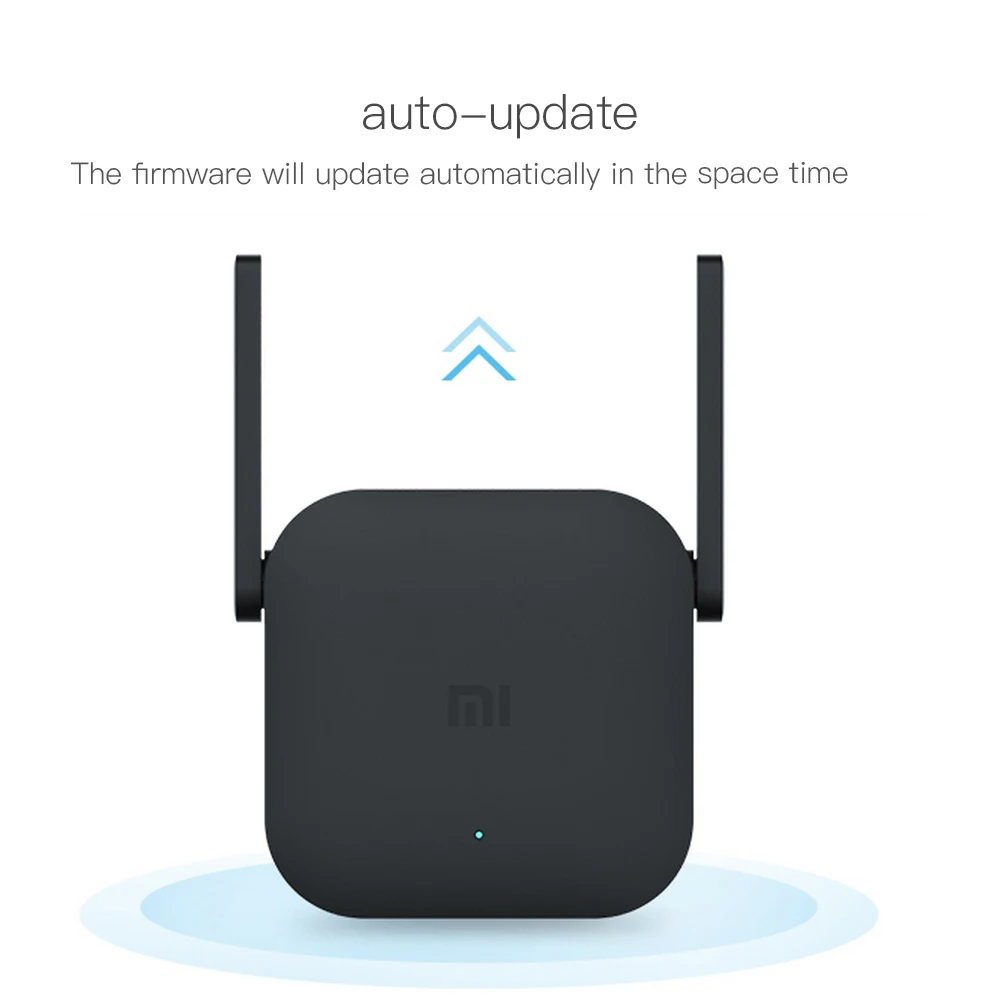 Расширители позволяют «превратить» имеющийся у вас маршрутизатор (другого производителя) в мощный Mesh-роутер или подключить беспроводное ТВ в Mesh-сеть. Быстрая и простая установка осуществляется посредством интуитивно понятного мобильного приложения для смартфонов на платформах iOS / Android или стандартного веб-браузера. Применение Mesh-технологии позволяет устройству гарантировать высочайшую производительность беспроводной сети.
Расширители позволяют «превратить» имеющийся у вас маршрутизатор (другого производителя) в мощный Mesh-роутер или подключить беспроводное ТВ в Mesh-сеть. Быстрая и простая установка осуществляется посредством интуитивно понятного мобильного приложения для смартфонов на платформах iOS / Android или стандартного веб-браузера. Применение Mesh-технологии позволяет устройству гарантировать высочайшую производительность беспроводной сети.ZYXEL WRE6606
Wi-Fi репитер ZYXEL WRE6606 — одним нажатием кнопки его можно переключить в режим точки доступа, повторитель или клиента. Вам нужна беспроводная сеть на основе MU-MIMO? Тогда выберите режим точки доступа. Хотите расширить покрытие уже используемой беспроводной сети? В таком случае нужно выбрать режима повторителя. А если нужно подключиться к проводному устройству с поддержкой MU-MIMO, то следует переключить устройство в режим клиента. Это очень просто! WRE6606 оборудован портом micro USB для подключения внешнего аккумулятора, что позволяет устанавливать повторитель в тех местах, где он обеспечивает оптимальное расширение покрытия беспроводной сети, независимо от того, есть рядом электрическая розетка или нет. На WRE6606 можно подавать питание через USB-порт, что позволяет временно расширить покрытие сети за пределы вашего дома. Вы сможете пользоваться Wi-Fi даже когда отдыхаете на лужайке возле дома или хотите предложить вашим гостям доступ к интернету во время вечеринки во внутреннем дворике.
На WRE6606 можно подавать питание через USB-порт, что позволяет временно расширить покрытие сети за пределы вашего дома. Вы сможете пользоваться Wi-Fi даже когда отдыхаете на лужайке возле дома или хотите предложить вашим гостям доступ к интернету во время вечеринки во внутреннем дворике.Небольшой WiFi репитер (ретранслятор) BlitzWolf BW-NET4. Купон в конце обзора
Фирма BlitzWolf довольно широко известна своими изделиями: зарядные устройства, кабели, наушники, компоненты умного дома и пр.Сегодня обзор на небольшое устройство: WiFi репитер (ретранслятор). Собственно, ничего нового не изобретено. Просто еще один вариант от известной фирмы.
Торговая площадка Banggood.com прислала ретранслятор для обзора.
Изделие приехало в слегка помятой коробке, внутри которой находились сам репитер и инструкция на пяти языках (русского нет).
Сбоку находится кнопка сброса или подключения с помощью WPS.
На лицевой панели есть едва заметное отверстие, через которое видно свет светодиода.
USB порт поворачивается на 90 градусов в обе стороны.
Характеристики со страницы товара:
Весит всего 20 грамм
Инструкция занимает 4 страницы в небольшой книжечке. Собственно, подключение и настройка очень простые, так что писать особо нечего.
В отличие от аналогичного изделия Xiaomi для подключения не нужны никакие приложения. Достаточно иметь любое устройство с WiFi и браузером.
После включения устройства появляется незащищённая сеть с именем BlitzWolf-2.4G. Подключаемся к этой сети и в строке браузера вводим адрес 192.168.10.1. Еще одним вариантом является адрес
http://ap.setupИнтерфейс крайне прост.
Страница логина предлагает выбрать язык (в том числе русский) и ввести пароль.
 В отличие от прочих роутеров имени пользователя здесь нет, только пароль. По умолчанию «admin».
В отличие от прочих роутеров имени пользователя здесь нет, только пароль. По умолчанию «admin».После этого появляется страница статуса устройства.
Внизу несколько пунктов меню. Кликнув по Wizard попадаем на страницу подключения репитера к существующей сети. После окончания сканирования можно или выбрать сеть из списка или ввести данные вручную.
Кроме того, слинковать роутер и репитер можно с помощью WPS. Для этого на репитере нужно нажать кнопку WPS сбоку на две секунды. В течение двух минут рептер готов соединиться с роутером. Необходимо только на нем тоже нажать WPS.
Чтобы сбросить репитер к заводским настройкам нужно удерживать кнопку более шести секунд.
По умолчанию, репитер создает новую сеть. К названию исходной сети добавляется _EXT и с тем же паролем. Но все можно изменить по своему усмотрению.
В разделе WiFi можно выполнить настройки (имя точки, пароль и пр.). Что означают Advance setting я так и не понял. Тем более что изменить там практически ничего нельзя.
И последняя иконка: Setup. Думаю по названиям понятно что и как.
В разделе Update Firmware можно обновить прошивку. Но вот найти ее мне не удалось. На сайте BlitzWolf нет раздела поддержки. Кроме того, там же увидел вопрос про устройство: «Когда будет новая прошивка?» Но он с сентября остается без ответа.
Настраивать репитер можно и с мобильного телефона. Сайт адаптирован для мобильных устройств. Ниже несколько скриншотов.
И теперь немного тестов.
Начнем с того, что сила тока, которую потребляет прибор не более 130 мА.
Устройство довольно сильно греется в районе разъема USB. Впрочем, для таких небольших карт это нормально. Максимальная температура, которую я смог зафиксировать — 52 градуса.
У меня стоит старенький TP-link WR-841N. Я разместил ретранслятор рядом с ним. На некотором расстоянии от устройств оказалось, что мощность сигнала репитера несколько выше, чем роутера.
Несмотря на поддержку репитером 300 мбит, мне не удалось подключиться на скорости выше 72 мбит. И только один ноутбук смог на 150. Но здесь проблема скорее в моих устройствах.
И только один ноутбук смог на 150. Но здесь проблема скорее в моих устройствах.
На самом деле от такого малыша не стоит ждать большой производительности.
Я сравнил скорость по сети при подключении ноутбука к роутеру, а потом через репитер.
Понятно, что через репитер скорость несколько ниже.
К сожалению, мне не удалось разобрать корпус. Судя по всему он прочно склеен. Также по MAC адресу не нашел какой чип используется.
Но судя по всему, репитер сделан OEM- производителем Winstars Technology Ltd. Такие репитеры они предлагают на своем сайте.
Что еще интересно, ссылки на товары с официального сайта BlitzWolf ведут на сайты Banggood.com и Amazon.com.
Сейчас в комментариях начнут рассказывать, что лучше иметь стационарный репитер, еще лучше два роутрера соединенных по технологии Mesh. А еще лучше два роутера соединенных кабелем.
Вполне с этим согласен. Данный прибор скорее как временное решение.
Мне хватает одного роутера, чтобы покрыть все пространство.
Но вот рядом есть гос организация с бесплатной точкой доступа. Этой точкой я иногда пользуюсь, когда мой провайдер начинает выделываться или отключают электроэнергию. У организации два независимых ввода электричества, так что когда у меня нет света, чаще всего у них есть.
Но есть проблема: хороший сигнал данной точки есть только у меня в коридоре. Работать там не очень удобно, особенно, когда проблемы с интернетом наблюдаются несколько часов.
Буквально в пятницу свет погас. Хорошо что репитер был уже у меня. Я подключил его к повербанку, а затем настроил все необходимые подключения. При таком токе потребления работать от повербанка он может очень долго.
Скорость у организации не очень большая. Но мне для работы хватало более чем.
Был еще случай, когда такой репитер мог очень пригодиться. Как-то на отдыхе хороший прием WiFi был только на улице, а в домике не очень. Вот тогда можно было тоже прокинуть себе сеть, чтобы не сидеть на жаре, когда нужно было поработать.
Итого:
— небольшое устройство по небольшой цене;
— очень легкое в настройке, в отличие от аналога Xiaomi;
— малое потребление тока позволяет питать от повербанка продолжительное время;
— подходит скорее для временных решений.
P.S. Купон BGNNBWNT4 снижает стоимость до $8.99. Действует до 30/11/2020
Товар предоставлен для написания обзора магазином. Обзор опубликован в соответствии с п.18 Правил сайта.
WiFi усилитель Xiaomi — Mi WiFi Extender Pro обзор
Когда лампа говорит вам, что у нее слабый сигнал, тогда знайте, что что-то происходит. Некоторое время назад я решил купить усилитель WiFi. Поскольку я также люблю тестировать устройства, я сосредоточился на WiFi-усилителе Xiaomi с записью Pro. В этом обзоре я опишу мой опыт работы с этим устройством.
Mi WiFi Extender Pro — еще один усилитель WiFi от Xiaomi после довольно хорошо зарекомендовавшего себя Mi WiFi Extender 2.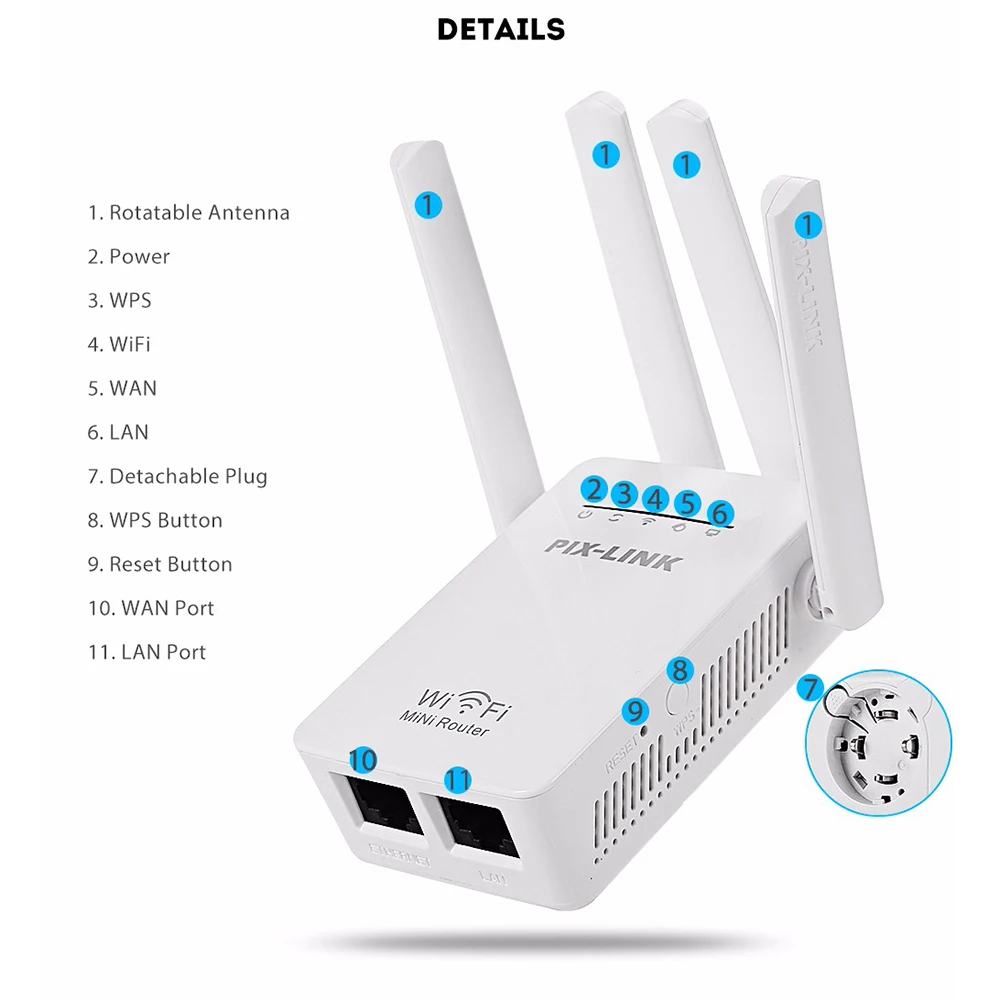 Задача этого устройства — усилить сигнал WiFi, если роутер, который у нас есть, не покрывает, например, всю квартиру. У меня были проблемы с покрытием в спальне. Некоторые устройства требовали лучшего покрытия, поэтому нужно было что-то делать.
Задача этого устройства — усилить сигнал WiFi, если роутер, который у нас есть, не покрывает, например, всю квартиру. У меня были проблемы с покрытием в спальне. Некоторые устройства требовали лучшего покрытия, поэтому нужно было что-то делать.
Первое впечатление
Усилитель выглядит профессионально. Xiaomi отошла от идеи усилителя как USB-флешки. Теперь у нас есть устройство, которое мы подключаем непосредственно к розетке. Конечно, для этого нам понадобится переходник, ведь вилка китайская.
WiFi усилитель Xiaomi выполнен из качественного пластика и имеет черный цвет. По обе стороны устройства мы найдем дополнительные антенны, которые можно свободно устанавливать. На передней панели есть свет, информирующий нас о состоянии устройства. Отверстие сброса Xiaomi скрыто в нижней части устройства. Тем не менее, они могли бы думать лучше, потому что это трудно добраться до него.
WiFi усилитель Xiaomi — возможности
Стоит обратить внимание на то, что, несмотря на пометку «Профи», усилитель поддерживает только сеть 2,4 ГГц. Если вы хотите расширить диапазон сети 5 ГГц, у меня для вас плохие новости. Соответственно, Xiaomi WiFi Amplifier не поддерживает скорость 300 Мбит / с. С его возможностями вы достигнете скорости около 20 30 Мбит / с.
Если вы хотите расширить диапазон сети 5 ГГц, у меня для вас плохие новости. Соответственно, Xiaomi WiFi Amplifier не поддерживает скорость 300 Мбит / с. С его возможностями вы достигнете скорости около 20 30 Мбит / с.
Приложение Xiaomi
Как и в случае с продуктами Xiaomi, сопряжение, к счастью, довольно простое. Мы ищем устройство из списка и добавляем его в наш дом. При вставке в гнездо отображается экран, показывающий, имеет ли усилитель хороший или слабый сигнал. Исходя из этого, вы можете определить, подходит ли вам место, где вы его разместили.
Кроме того, мы можем включить функцию роуминга WiFi. Благодаря этому усилитель вещает под тем же именем, что и маршрутизатор. Благодаря этому при ходьбе по дому или квартире мы автоматически переключаемся с одного устройства на другое. Удобный.
В приложении мы все еще можем проверить список устройств, подключенных к усилителю, а также их IP-адреса.
Усилитель каждый день
Усилитель решил мои проблемы? Да. У меня дома много умных домашних устройств, поэтому для меня важно покрытие WiFi. После установки усилителя я заметил реальное увеличение дальности. Лампа Philips она перестала требовать лучшего освещения. С 24% уровень сигнала подскочил до 86%.
У меня дома много умных домашних устройств, поэтому для меня важно покрытие WiFi. После установки усилителя я заметил реальное увеличение дальности. Лампа Philips она перестала требовать лучшего освещения. С 24% уровень сигнала подскочил до 86%.
Наконец-то я наконец смогу работать в спальне. До сих пор это было проблемой, особенно с видеоконференцсвязью. Теперь у меня нет этой проблемы, потому что устройство обеспечивает мне стабильный интернет на скорости около 20 Мбит / с. Раньше скорость была около 10 Мбит / с, и иногда видеоконференция прерывалась.
Вы можете подключить к этому усилителю до 64 устройств, хотя Xiaomi рекомендует максимум 24 (всего неизвестно, почему они упоминают эти 64 …). У меня их там от 3 до 5, так что точно ловлю себя в этом диапазоне.
Что Такое Усилитель Wi-Fi Сигнала Роутера и Как Выбрать Повторитель (Репитер) Беспроводной Сети?
Многие спрашивают, что такое усилитель wifi сигнала для роутера и для чего он нужен. Данное устройство часто также можно встретить под названием репитера беспроводной связи, а также ретранслятора или повторителя вай-фай. Такое многообразие наименований не удивительно. Моделей на рынке огромное количество, потому что репитеры беспроводного сигнала выпускают те же фирмы, что и остальное сетевое оборудование — TP-Link, Asus, Zyxel, Keenetic, Tenda, D-Link и другие. В этой статье разберемся, что такое повторитель wifi, для чего он нужен и как выбрать репитер сигнала для роутера.
Данное устройство часто также можно встретить под названием репитера беспроводной связи, а также ретранслятора или повторителя вай-фай. Такое многообразие наименований не удивительно. Моделей на рынке огромное количество, потому что репитеры беспроводного сигнала выпускают те же фирмы, что и остальное сетевое оборудование — TP-Link, Asus, Zyxel, Keenetic, Tenda, D-Link и другие. В этой статье разберемся, что такое повторитель wifi, для чего он нужен и как выбрать репитер сигнала для роутера.
Что такое усилитель Wi-Fi роутера (репитер)?
WiFi репитер — это одно из устройств, которое обеспечивает более стабильную работу wifi на дальних дистанциях. Слово произошло от английского «repeater», что в переводе означает «повторитель», «ретранслятор» или «усилитель» вай фай сигнала.
Для чего нужен WiFi повторитель — репитер сигнала?
Сама идея беспроводной сети состоит в том, что интернет не должен ограничиваться одной комнатой, а распространяться по всей квартире, офису или даже приусадебному участку. Но чем больше расстояние от источника беспроводной раздачи, тем хуже его скорость.
Но чем больше расстояние от источника беспроводной раздачи, тем хуже его скорость.
Для того, чтобы усилить существующих сигнал, идущий от точки доступа, придумали wifi репитер, который еще называют повторителем, ретранслятором или просто усилителем. Он «подхватывает» основную сеть и распространяет ее дальше, тем самым улучшая качество связи и увеличивая радиус действия wifi.
Никаких других функций ретранслятор wifi не несет. Поэтому, видимо, он находится в тени более известного беспроводного устройства — роутера. Последний, кстати, тоже может работать в режиме усилителя. Но для функции продления зоны приема он просто незаменим, как для дома, так и в условиях офиса.
Когда может потребоваться подключить усилитель wifi сигнала к роутеру?
Ситуации, при которых может потребоваться установка WiFi репитера, встречаются очень часто.
Самая распространенная — при неправильной изначальной установке основного роутера. Например, вам повезло и от бабушки осталась большая пятикомнатная квартира в сталинской высотке. Вы решили организовать в ней беспроводную сеть, но установили маршрутизатор не по «географическому» центру квартиры. А допустим, своей комнате со стационарным компьютером (ибо, он подключен по кабелю, а тянуть его через всю квартиру не охота). Либо в прихожей сразу над входной дверью, как это любят сегодня делать провайдеры интернета. Тогда получается, что до дальней комнаты wifi недостает и выйти в интернет с ноутбука или смартфона не представляется возможным.
Вы решили организовать в ней беспроводную сеть, но установили маршрутизатор не по «географическому» центру квартиры. А допустим, своей комнате со стационарным компьютером (ибо, он подключен по кабелю, а тянуть его через всю квартиру не охота). Либо в прихожей сразу над входной дверью, как это любят сегодня делать провайдеры интернета. Тогда получается, что до дальней комнаты wifi недостает и выйти в интернет с ноутбука или смартфона не представляется возможным.
Другой вариант — когда вы организуете wifi в частном доме. Тут угадать оптимальное место установки маршрутизатора еще сложнее — расстояние, толстые стены и мало ли еще что. У меня был случай, что дачный участок находился рядом с каким-то военным объектом, так там антенны от него глушили помехами все, что только можно и нельзя. Поэтому использовать ретранслятор вай-фай сам Бог велел.
Как выбрать репитер wifi сигнала для роутера?
На фото ниже изображена модель репитера TP-Link TL-WA850RE, которую любезно предоставила нам компания. Она работает со всеми роутерами независимо от бренда.
Она работает со всеми роутерами независимо от бренда.
Большинство моделей wifi репитеров разных производителей выглядит очень похоже на данный TP-Link. Это небольшая «коробочка», которая имеет на своем корпусе вилку для прямого подключения к розетке. Часто занимаемая таким образом электроточка компенсируется наличием на самом ретрансляторе розетки для подключения любого другого устройства.
А вот усиливающих антенн может быть несколько. Они бывают как скрытые в корпусе, как у WavLink
так и внешние, например как у Mercusys MW300RE
Также отличаются и технические характеристики. Главное, на что надо обращать внимание при выборе — поддерживаемые диапазоны частот. Если вы хотите расширить wifi сеть 5 ГГц, то и репитер должен уметь работать в данном диапазоне.
Тестирование скорости интернета через WiFi репитер
Поскольку в цепочке получения интернет от провайдера на компьютер появилось новое звено в виде WiFi повторителя, крайне интересно проверить, не режет ли он скорость. Иными словами, насколько отличается быстрота передачи информации между компьютерами, подключенными через данный репитер, от скорости при подключении напрямую к роутеру.
Иными словами, насколько отличается быстрота передачи информации между компьютерами, подключенными через данный репитер, от скорости при подключении напрямую к роутеру.
Для теста мы сделали три замера с использованием репитера TP-Link TL-WA850RE внутри локальной сети между компьютером и ноутбуком с помощью утилиты AIDA32 Network Benchmark.
Приведу основные технические характеристики данной модели:
- Скорость до 300 Мбит/с
- 1 порт Ethernet 10/100 Мбит/с (RJ45)
- 2 встроенные WiFi антенны
- Частота 2,4 — 2,4835 ГГц
- Два одновременных режима — повторитель и клиент
Прямое подключение к интернету
Первый тест — это будет отправная точка в нашем эксперименте — такая «лакмусовая бумажка». Замерим скорость внутри локальной сети без усилителя беспроводного сигнала — компьютер подключен к маршрутизатору по витой паре, ноутбук к нему же, но по WiFi. При этом для чистоты результата рядом с передатчиком не было никакой радиоактивности, вроде мобильника, ТВ или чего-то еще, а ноут располагался в непосредственной близости к источнику сигнала.
Вот что получили.
Отмечаем — есть небольшая амплитуда колебания скорости, в среднем она была на уровне 2200 КВ/c (17 Мбит/с).
Скорость интернета через wifi репитер
Второй тест — компьютер остается подключенным к роутеру по кабелю, а ноутбук — по WiFi к репитеру, которому мы сделали свой собственный SSID сети, поэтому перепутать его сигналом от основного источника невозможно. При этом усилитель и ноутбук находились на том же самом месте, то есть рядом друг с другом.
Показать результатыПроголосовало: 19236
Результат:
Скорость просела незначительно — в среднем до 1600 КВ/с (12.5 Мбит/c). Также особо не отличается и разброс между минимальными и максимальными значениями, что тоже очень хорошо.
Скорость при подключении по кабелю
Третий тест — ноутбук оставили подключенным по WiFi к роутеру, а ПК — через усилитель, но соединив их патчкордом. Тем самым мы задействуем вторую возможность этой модели — выступить в роли WiFi адаптера.
Получаем:
Колебания между минимальными и максимальными значения также несущественные, то есть связь достаточно стабильная, но общая скорость стала еще чуть-чуть ниже, до 1100 КВ/с, или 8.5 Мбит/с.
Скорость через wifi повторитель
И наконец, четвертый тест — и ПК, и ноутбук подключаем к репитеру, но станционарный комп кабелем, а ноут беспроводным способом.
Имеем:
Нестабильная скорость с большими колебаниями, средняя высокая — на уровне 4800 КБ/с = 37.5 Мбит/с.
Выводы о работе wifi репитера
Подведем итог. Как видим, наличие еще одного звена внутри локальной сети между двумя компьютерами в видео wifi репитера все-таки понижает общую скорость, что не было для нас сюрпризом, так как наличие любого дополнительного устройства, будь то повторитель, powerline или какой-нибудь еще адаптер, будет на нее влиять. Интереснее всего было посмотреть, в каком именно режиме эти потери будут наименьшими.
Как оказалось, самая высокая средняя скорость была при той схеме (№4), когда компьютеры были соединены между собой через повторитель, минуя роутер — 4800 Кб/сек по сравнению с 2200, которые дал WiFi без репитера. Это вполне логично, так как между ними не было того самого лишнего «колена» в цепочке, в виде маршрутизатора, роль которого в этом случае сыграл сегодняшний герой. Хотя разброс между наибольшими и наименьшими значениями немного напряг — соединение стабильностью не отличается.
Это вполне логично, так как между ними не было того самого лишнего «колена» в цепочке, в виде маршрутизатора, роль которого в этом случае сыграл сегодняшний герой. Хотя разброс между наибольшими и наименьшими значениями немного напряг — соединение стабильностью не отличается.
Но больше всего из этого теста вопросов возникло к моему роутеру ASUS RT-N10U — почему же он выдает всего 2 мб в секунду?? Получается, что в моей сети именно он является самым слабым звеном — стоит задуматься над тем, чтоб, как в одной известной передаче, сказать ему «прощайте» и присмотреть другую модель.
Второе место по скорости получила схема №2, при которой один из компьютеров был связан с маршрутизатором с помощью патчкорда, а наш репитер раздавал сигнал на ноутбук. Хотя, как мы выяснили, здесь плохую службу нам сыграл роутер, но на общую картину это никак не влияет, так как после этого мы попробовали задействовать TP-LINK качестве адаптера (№3), принимая беспроводной сигнал и расшаривая его на ПК — с этим он справился хуже всего.
Дальность действия wifi усилителя
Что касается расстояния, на которое данная модель повторителя расширила сигнал от основного источника и усилила WiFi. Я подключил его в дальней от точки доступа комнате в обычной «брежневской» трешке — получилось, что напрямую он проходил через 3 гипсокартонные стены на расстояние около 10 метров. В этой комнате интернет не ловил даже iPad Air, к беспроводному модулю которого нет никаких претензий — он видит wifi даже там, где его уже нет на других смартфонах. Поймал его и наш Extender от TP-LINK (две антенны дают о себе знать). И без проблем стал его продлевать аж на лестничную клетку. Согласен, изначально расположение Точки не очень удачное, но для нашего опыта оно как раз как нельзя кстати.
В числовом виде это выражается следующим образом. Когда репитера не было, в дальнем углу квартиры скорость интернета от роутера была такой:
Когда мы подключили усилитель, то по зоне сигнала wifi получили вот что:
Разумеется, эти результаты актуальны только для моей сети — на них повлияли и характеристика сетевой карты ПК, и беспроводного модуля ноутбука, и железо роутера, и даже радиомагнитная обстановка в комнате, которую мы максимально приблизили к спокойно-повседневной. Но общую картину они безусловно представляют, так что можно смело пользоваться этими выводами в вашей практике при проектировании своих сетей.
Но общую картину они безусловно представляют, так что можно смело пользоваться этими выводами в вашей практике при проектировании своих сетей.
Ну а TL-WA850RE справился на отлично со своей задачей, и я могу рекомендовать его своим подписчикам в качестве действенного способа расширить зону приема вашего WiFi.
Видео, что такое wifi репитер и как работает усилитель сигнала
youtube.com/embed/-Ca2-KjvbiM?feature=oembed» frameborder=»0″ allow=»accelerometer; autoplay; clipboard-write; encrypted-media; gyroscope; picture-in-picture» allowfullscreen=»»/>
Спасибо!Не помоглоЦены в интернете
Александр
Выпускник образовательного центра при МГТУ им. Баумана по специальностям «Сетевые операционные системы Wi-Fi», «Техническое обслуживание компьютеров», «IP-видеонаблюдение». Автор видеокурса «Все секреты Wi-Fi»
Задать вопрос
Xiaomi Wi-Fi Amplifier PRO — обзор товара с фото
Цена:9.93$
Ранее я уже делал обзор на младшую модель репитера от Xiaomi. Я долго им пользовался и был вполне им доволен. Пока не сгорел блок питания, к которому репитер был подключен, и не утащил за собой сам репитер. Как показало вскрытие, у репитера сгорел процессор и ремонтировать его нет смысла.
Так что пришлось покупать новый. Я решил не покупать младшую модель и купить Xiaomi Wi-Fi Amplifier PRO, на который я уже давно заглядывался. Тем более, что производитель заявил скорость до 300 Мбит/с.
Тем более, что производитель заявил скорость до 300 Мбит/с.
При покупке использовал купон -3/20$ на всю корзину, который Али внезапно выдал в конце сентября, конкретно с повторителя удалось скинуть 1.40$. Посылку доставили ровно за две недели, по Украине доставили почтой Мист-экспресс.
В коробке, которая все-таки немного помялась, находится сам повторитель и инструкция на китайском народном языке. Повторитель — небольшая коробочка, имеющая две короткие антенны, которые можно поднять и опустить на угол ~180°, честно говоря, я не думаю, что положение антенн на что-то реально может повлиять. На фронтальной стороне по середине находится логотип «Mi», под ним — LED-индикатор. Снизу корпуса находится отверстие со скрытой кнопкой «Reset», сзади — штепсельная вилка. Я так и не понял, какой именно стандарт у вилки, китайский или США, но, в любом случае, придется покупать адаптер под вашу электророзетку или менять ее на универсальную. Лично я больше склоняюсь ко второму варианту. Можно еще купить адаптер такого типа и намертво его приклеить, но я, обычно, такое не делаю.
Можно еще купить адаптер такого типа и намертво его приклеить, но я, обычно, такое не делаю.
Забегая вперед, скажу, что на плате предусмотрена установка разъема, например, Micro USB, для подключения к внешнему блоку питания. Если есть желание, то можно припаять разъем, сделать отверстие в корпусе и запитать повторитель, например, от внешнего аккумулятора. Я буду использовать Xiaomi Wi-Fi Amplifier PRO исключительно в своей квартире, поэтому переделкой заниматься не буду.
Характеристики:
| Производитель: | Xiaomi |
| Тип: | Усилитель Wi-Fi сигнала |
| Поддерживаемая частота: | 2.4 ГГц |
| Стандарт работы Wi-Fi: | 802.11n |
| Поддержка технологии MIMO 2×2: | Да |
| Количество одновременно подключаемых устройств: | До 64 |
| Скорость: | До 300 Мбит/с (Технология MIMO 2×2) |
| Приложение: | Mi Home |
| Защита информации: | WEP, WPA, WPA2 |
| Тип питания: | От электросети |
| Штепсельная вилка: | Стандарт США |
| Материал: | ABS пластик |
| Цвет: | Черный |
| Размеры и вес: | 70 x 80 x 54 мм.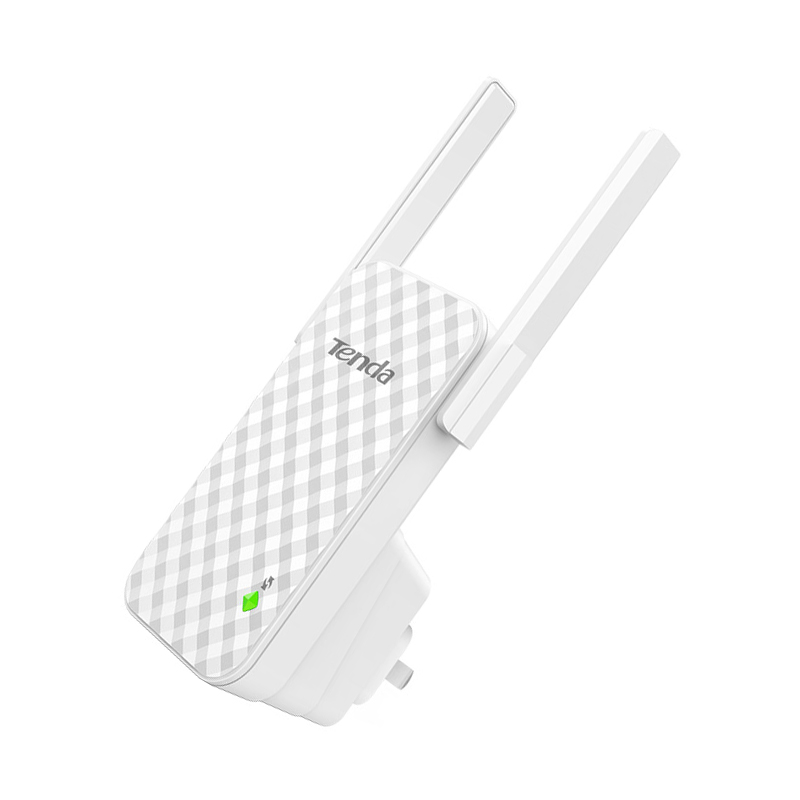 , 125 грамм , 125 грамм |
| Комплект: | Усилитель Wi-Fi сигнала Xiaomi Wi-Fi Amplifier PRO, инструкция на китайском языке |
Что такое технология MIMO 2×2:
Принцип технологии MIMO 2×2 — увеличение полосы пропускания канала за счет использования нескольких передающих и принимающих антенн.
Из Википедии: MIMO (англ. Multiple Input Multiple Output) — метод пространственного кодирования сигнала, позволяющий увеличить полосу пропускания канала, в котором передача данных и прием данных осуществляются системами из нескольких антенн. Передающие и приёмные антенны разносят так, чтобы корреляция между соседними антеннами была слабой.
Проще говоря, сигнал разбивается на два и каждый из этих двух сигналов передается со с максимальной скоростью. В теории скорость должна вырасти в два раза, в реальности прирост скорости составит 30-40%.
Фото:
Подключение и настройка:
Подключение проще некуда — просто подключаем устройство к домашней электросети и все. Добавить устройство в MiHome и настроить его так же не составляет особого труда. Наверное не нужно очередной раз повторять, что при подключении любого устройства к приложению MiHome в настройках приложения должен быть указан материковый Китай в качестве региона и английский язык?
Добавить устройство в MiHome и настроить его так же не составляет особого труда. Наверное не нужно очередной раз повторять, что при подключении любого устройства к приложению MiHome в настройках приложения должен быть указан материковый Китай в качестве региона и английский язык?
В приложении нажимаем кнопку «плюс» в правом верхнем углу. И добавляем устройство с помощью поиска устройств или выбираем из списка (вкладка «Household security»). Устройство автоматически подключится, вам нужно будет выбрать название локации, где вы установите репитер, выбрать название для устройства и при желании расшарить его для других пользователей. Для подключения к вашему роутеру потребуется ввести пароль, если вы активно пользуетесь приложением MiHome и у вас уже есть подключенные к роутеру устройства, поле пароля будет уж заполнено, останется только нажать на кнопку «Ok».
Настроек крайне мало, но это вполне объясняется ограниченной сферой применения устройства. Единственное, что я сделал, это включил Wi-Fi роуминг.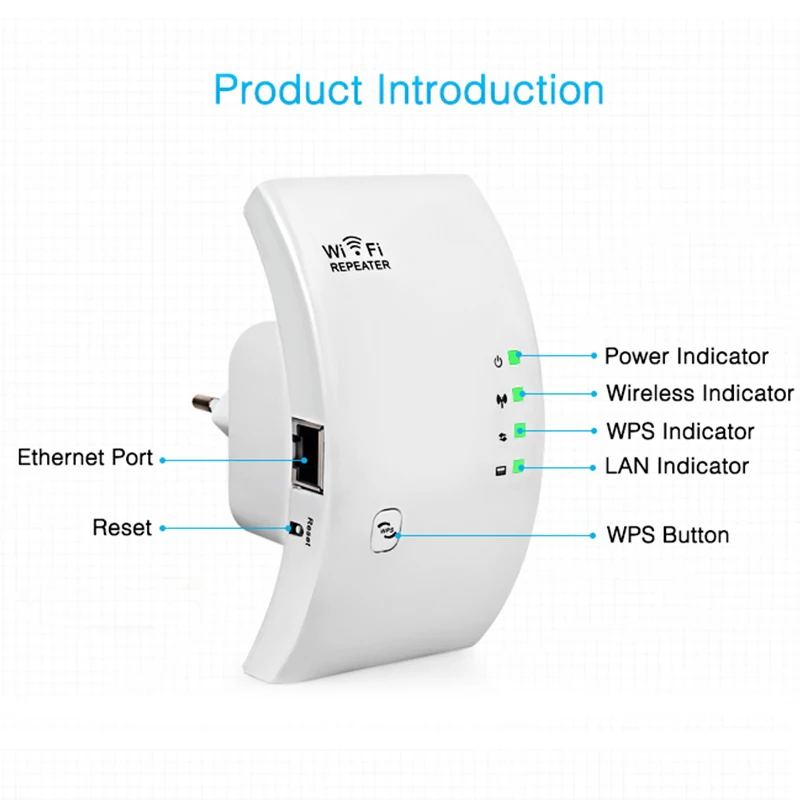 Благодаря этому у репитера будет тот же SSID, что и у вашего роутера, вводить пароль не придется. Без роуминга каждое устройство придется подключаться к сети SSID_plus отдельно и вводить пароль, т.е. получается отдельная точка доступа. По мне — роуминг предпочтительней.
Благодаря этому у репитера будет тот же SSID, что и у вашего роутера, вводить пароль не придется. Без роуминга каждое устройство придется подключаться к сети SSID_plus отдельно и вводить пароль, т.е. получается отдельная точка доступа. По мне — роуминг предпочтительней.
Световая индикация при подключении и работе устройства:
| Оранжевый | Устройство подключено к электросети |
| Мигающий оранжевый | Устройство ожидает подключения к роутеру или не может получить данные от роутера |
| Синий | Устройство подключено к роутеру и нормально работает |
Тесты:
Как и в первый раз, задача у меня была простой — усилить сигнал Wi-Fi на кухне, где старенький ноутбук плохо подключается к сети. Мне было лень доставать ноутбук, проверять именно на нем, делать тесты и скриншоты. Поэтому я сделал по шесть тестов в приложениях WiFi Analyser и Speed Test. Первое приложение показывает качество связи с точкой доступа Wi-Fi, второе — качество и скорость доступа к сети Интернет. Три скриншота вверху — без использования репитера, три скриншота внизу — с репитером.
Три скриншота вверху — без использования репитера, три скриншота внизу — с репитером.
В правом верхнем углу последней картинки наглядно видно качество связи в месте, в котором обычно на кухонном столе используется ноутбук. Это рядом со входом на кухню, дальше — еще хуже. Видимо, толстые несущие стены глушат сигнал. При использовании репитера все просто замечательно. Так же видно, что репитер режет скорость, но это нормально, все-таки это именно повторитель, а не полноценный роутер.
Плюсы и минусы:
Плюсы:
- Отличное решение для усиления сигнала Wi-Fi в домашних условиях
- Очень простые подключение и настройка
Плюс/минус:
- Режет скорость
- Не поддерживает частоту 5 ГГц
Минус:
- Необходимость подключать к электросети через адаптер
Выводы:
Многие в комментариях к товару пишут, что их обманули и скорость у репитера ниже, чем при подключении непосредственно к роутеру, но технически это все вполне объяснимо. Проверить на обещанные 300 Мбит/с я не смог, но я и не ставил перед собой эту цель, мне гораздо важнее было улучшить качество сигнала в определенной точке моей квартиры, что я и сделал. Использование Xiaomi Wi-Fi Amplifier PRO для меня является временным решением, после ремонта в квартире я полностью переделаю всю сеть, но на данный момент лучшего решения я не нашел, а тянуть витую пару по квартире я не хочу. В общем — рекомендую.
Проверить на обещанные 300 Мбит/с я не смог, но я и не ставил перед собой эту цель, мне гораздо важнее было улучшить качество сигнала в определенной точке моей квартиры, что я и сделал. Использование Xiaomi Wi-Fi Amplifier PRO для меня является временным решением, после ремонта в квартире я полностью переделаю всю сеть, но на данный момент лучшего решения я не нашел, а тянуть витую пару по квартире я не хочу. В общем — рекомендую.
318 просмотров всего, 1 просмотров сегодня
Автор публикации
не в сети 1 час
Vlad
1 440Комментарии: 1046Публикации: 408Регистрация: 04-09-2016
Лучшие беспроводные расширители диапазона на 2021 год
Поскольку многие из нас работают из дома из-за коронавируса, многие дома в США имеют больше приложений, чем когда-либо, работающих в своих сетях Wi-Fi. И для некоторых из них требуется не только хорошая пропускная способность, но и стабильная пропускная способность. Когда они этого не понимают, разговор, который вы ведете со своим начальником в телефонной системе голосовой связи по IP (VoIP) вашей компании, внезапно звучит так, будто один из вас находится под водой. То же самое касается многих приложений потребительского уровня, особенно сервисов потокового видео, таких как Netflix, и, конечно же, последних игр.
Когда они этого не понимают, разговор, который вы ведете со своим начальником в телефонной системе голосовой связи по IP (VoIP) вашей компании, внезапно звучит так, будто один из вас находится под водой. То же самое касается многих приложений потребительского уровня, особенно сервисов потокового видео, таких как Netflix, и, конечно же, последних игр.
Большинство людей считают, что в этой ситуации им необходимо обновить свой Wi-Fi, поэтому они либо покупают новый беспроводной маршрутизатор, либо обновляют свой интернет-сервис, либо и то, и другое. Что ж, подождите, прежде чем вы это сделаете, потому что в большинстве случаев менее чем за 100 долларов у вас есть другой вариант. Скорее всего, расширитель диапазона справится со своей задачей. Удачно названные, расширители диапазона улавливают сигнал Wi-Fi вашего маршрутизатора, усиливают его и ретранслируют усиленный сигнал.
Что делает их привлекательными, так это то, что они просты в установке и не стоят слишком дорого, поэтому в сочетании с недорогим маршрутизатором вы можете создать тандемную систему, которая будет иметь такое же или, возможно, лучшее покрытие, чем то, что вы » d получить от одного дорогостоящего роутера. Расширители диапазона бывают разных форм, размеров и скоростей, но у них есть свои ограничения; они обычно вдвое медленнее, чем ваш основной маршрутизатор, и создают отдельную расширенную сеть, что затрудняет беспрепятственный роуминг.
Расширители диапазона бывают разных форм, размеров и скоростей, но у них есть свои ограничения; они обычно вдвое медленнее, чем ваш основной маршрутизатор, и создают отдельную расширенную сеть, что затрудняет беспрепятственный роуминг.
В зависимости от размера и планировки вашего дома маршрутизатор среднего и высокого класса может обеспечить все необходимое покрытие Wi-Fi, но для домов, построенных из плотных материалов, таких как кирпич, бетон, штукатурка и металл. , некоторый уровень ухудшения сигнала почти наверняка.Точно так же дома с несколькими этажами и множеством стен более восприимчивы к потере сигнала, чем одноэтажные дома с открытой планировкой. В некоторых случаях вы можете переместить свой маршрутизатор в центральное место, чтобы передавать более сильный сигнал в те области, которые ранее были вне досягаемости (мертвые зоны). Однако в большинстве домов местоположение маршрутизатора привязано к комнате, в которой Интернет входит в дом, а это означает, что для перемещения маршрутизатора, вероятно, потребуется проложить кабель Ethernet в нужное место. Расширители диапазона обеспечивают относительно простой способ доставки Wi-Fi без прокладки кабелей.
Расширители диапазона обеспечивают относительно простой способ доставки Wi-Fi без прокладки кабелей.
Лучшие предложения по повторителю беспроводного сигнала на этой неделе *
* Сделки отбирает наш партнер TechBargains
Как найти подходящий повторитель для вашего маршрутизатора
При выборе расширителя диапазона важно выбрать тот, который соответствует характеристикам вашего маршрутизатора. Например, если у вас двухдиапазонный маршрутизатор AC1900, приобретите двухдиапазонный повторитель AC1900 (или лучше). Если ваш маршрутизатор поддерживает многопользовательскую, множественный вход, множественный выход (MU-MIMO) потоковую передачу данных, которая обеспечивает повышенную производительность за счет одновременной отправки данных совместимым клиентам, а не последовательно, ищите расширитель, который поддерживает эту технологию, если вы хотите расширить свой MU- Сеть MIMO.
Вам нужен настольный компьютер или плагин-удлинитель?
Есть два типа расширителей диапазона; рабочий стол и плагин.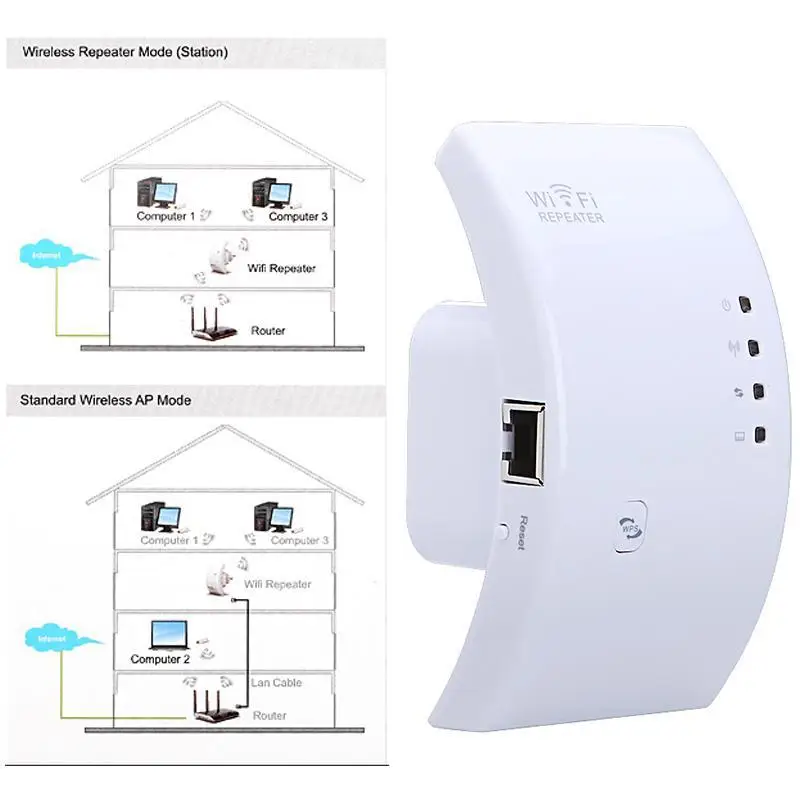 Большинство настольных удлинителей выглядят так же, как типичный беспроводной маршрутизатор, и обычно оснащены внешними регулируемыми антеннами, несколькими портами LAN для подключения к таким устройствам, как телевизоры и игровые консоли, и портами USB для подключения к периферийным устройствам, таким как накопители и принтеры.
Большинство настольных удлинителей выглядят так же, как типичный беспроводной маршрутизатор, и обычно оснащены внешними регулируемыми антеннами, несколькими портами LAN для подключения к таким устройствам, как телевизоры и игровые консоли, и портами USB для подключения к периферийным устройствам, таким как накопители и принтеры.
Плагин-удлинители намного меньше своих настольных аналогов и вставляются прямо в розетку.Некоторые модели имеют внешние антенны, в то время как другие используют внутренние антенны для создания ненавязчивого профиля. Из-за своего размера подключаемые удлинители обычно имеют только один порт LAN и не имеют возможности подключения USB, что делает их менее универсальными, но более доступными, чем настольные удлинители. Если вы не можете позволить себе жертвовать настенной розеткой, поищите модель со вставной розеткой, которая предлагает сквозную розетку.
Также стоит отметить, что если у вас есть довольно специфическая проблема с подключением компьютера к Wi-Fi в определенной части вашего дома, вам может быть лучше подойдет USB-адаптер Wi-Fi. Эти адаптеры всего за 15 долларов представляют собой антенны, которые подключаются непосредственно к вашему компьютеру, чтобы помочь ему получить лучший сигнал Wi-Fi.
Эти адаптеры всего за 15 долларов представляют собой антенны, которые подключаются непосредственно к вашему компьютеру, чтобы помочь ему получить лучший сигнал Wi-Fi.
Как настроить беспроводной удлинитель
Не так давно настройка расширителя диапазона требовала немного технических знаний и большого терпения, чтобы найти лучшее место (в идеале — на полпути между маршрутизатором и мертвой зоной) . Но большинство современных маршрутизаторов и расширителей диапазона поддерживают WPS (Wi-Fi Protected Setup), что делает их соединение таким же простым, как нажатие пары кнопок, присвоение имени вашей новой расширенной сети и создание сетевого пароля.
Более того, почти все производители предлагают мастеров настройки через Интернет и иллюстрированные инструкции, которые помогут вам настроить основные параметры беспроводной сети. Некоторые (но не все) повторители оснащены светодиодными индикаторами состояния, которые сообщают вам, находится ли повторитель слишком далеко от маршрутизатора. Расширители также могут предлагать расширенные функции маршрутизатора, такие как гостевая сеть, планирование доступа и возможности медиа-сервера.
Расширители также могут предлагать расширенные функции маршрутизатора, такие как гостевая сеть, планирование доступа и возможности медиа-сервера.
Что не умеют беспроводные удлинители?
Расширители диапазона довольно просты в настройке, но имеют свои ограничения.Они часто используют отдельный сетевой SSID, в который вы должны входить при перемещении по дому, а скорость Wi-Fi обычно вдвое меньше той, что вы получаете от вашего основного маршрутизатора. Большинство двухдиапазонных повторителей используют оба радиодиапазона для передачи данных к маршрутизатору и от него, что означает, что устройства, подключенные к повторителю, конкурируют с маршрутизатором за пропускную способность. Чтобы уменьшить перегрузку сети, некоторые производители позволяют выделить полосу для связи между маршрутизатором и повторителем. Хорошими примерами являются технология Fastlane от Netgear и технология BoostBand от Amped Wireless.
Рекомендовано нашими редакторами
Тем не менее, если вам нужна максимально быстрая пропускная способность, возможно, из-за того, что вы запускаете бизнес-приложения в своей сети или потому что вы ищете игровой маршрутизатор или, особенно, маршрутизатор Wi-Fi 6, тогда обязательно чтобы проверить соединение между вашими конечными точками, чтобы убедиться, что вы получаете максимальную скорость трафика. PCMag тщательно тестирует все маршрутизаторы и ретрансляторы, которые появляются в его дверях, поэтому вы будете иметь хорошее представление о том, чего ожидать, прежде чем покупать.
PCMag тщательно тестирует все маршрутизаторы и ретрансляторы, которые появляются в его дверях, поэтому вы будете иметь хорошее представление о том, чего ожидать, прежде чем покупать.
Беспроводные удлинители и сетевые системы Wi-Fi
Если вы планируете модернизировать свою сеть с использованием всего нового оборудования, перед тем, как тратить деньги на традиционный маршрутизатор, стоит обратить внимание на систему Wi-Fi на основе ячеистой сети. Системы Wi-Fi предназначены для покрытия вашего дома беспроводным покрытием и состоят из нескольких сетевых компонентов, включая основной маршрутизатор и серию спутниковых модулей или узлов, которые вы размещаете по всему дому. Все они являются частью единой беспроводной сети и имеют одинаковый SSID и пароль, что означает, что вы можете перемещаться по всему дому, не входя в расширенную сеть.
В то время как расширители диапазона взаимодействуют с маршрутизатором через радиодиапазоны 2,4 ГГц или 5 ГГц, большинство спутников системы Wi-Fi используют ячеистую технологию для связи с маршрутизатором и друг с другом. Каждый узел служит точкой перехода для других узлов в системе, что помогает узлам, наиболее удаленным от маршрутизатора, доставлять сильный сигнал Wi-Fi, поскольку они общаются с другими узлами и не полагаются на индивидуальную связь с роутер.
Каждый узел служит точкой перехода для других узлов в системе, что помогает узлам, наиболее удаленным от маршрутизатора, доставлять сильный сигнал Wi-Fi, поскольку они общаются с другими узлами и не полагаются на индивидуальную связь с роутер.
Ячеистые системы Wi-Fi идеально подходят для пользователей с небольшими техническими знаниями или без них.Они могут быть установлены за считанные минуты и обычно поставляются с удобным мобильным приложением, которое проведет вас через процесс установки с помощью простых и понятных иллюстрированных инструкций. И их цены тоже снижаются.
Чтобы получить еще больше от домашней сети Wi-Fi, ознакомьтесь с нашими руководствами по настройке маршрутизатора, усилению сигнала и защите сети Wi-Fi.
Лучшие беспроводные расширители диапазона на 2021 год
Поскольку из-за коронавируса многие из нас работают из дома, во многих домах в США установлено больше приложений, чем когда-либо, работающих в их сетях Wi-Fi.И некоторые из них требуют не только хорошей полосы пропускания, но и стабильной полосы пропускания.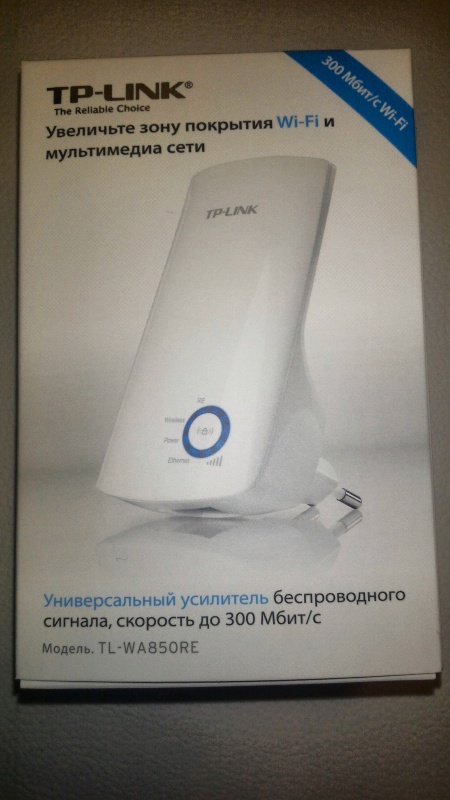 Когда они этого не понимают, разговор, который вы ведете со своим начальником в телефонной системе голосовой связи по IP (VoIP) вашей компании, внезапно звучит так, будто один из вас находится под водой. То же самое касается многих приложений потребительского уровня, особенно сервисов потокового видео, таких как Netflix, и, конечно же, последних игр.
Когда они этого не понимают, разговор, который вы ведете со своим начальником в телефонной системе голосовой связи по IP (VoIP) вашей компании, внезапно звучит так, будто один из вас находится под водой. То же самое касается многих приложений потребительского уровня, особенно сервисов потокового видео, таких как Netflix, и, конечно же, последних игр.
Большинство людей считают, что в этой ситуации им необходимо обновить свой Wi-Fi, поэтому они либо покупают новый беспроводной маршрутизатор, либо обновляют свой интернет-сервис, либо и то, и другое.Что ж, подождите, прежде чем вы это сделаете, потому что в большинстве случаев менее чем за 100 долларов у вас есть другой вариант. Скорее всего, расширитель диапазона справится со своей задачей. Удачно названные, расширители диапазона улавливают сигнал Wi-Fi вашего маршрутизатора, усиливают его и ретранслируют усиленный сигнал.
Что делает их привлекательными, так это то, что они просты в установке и не стоят слишком дорого, поэтому в сочетании с недорогим маршрутизатором вы можете создать тандемную систему, которая будет иметь такое же или, возможно, лучшее покрытие, чем то, что вы » d получить от одного дорогостоящего роутера. Расширители диапазона бывают разных форм, размеров и скоростей, но у них есть свои ограничения; они обычно вдвое медленнее, чем ваш основной маршрутизатор, и создают отдельную расширенную сеть, что затрудняет беспрепятственный роуминг.
Расширители диапазона бывают разных форм, размеров и скоростей, но у них есть свои ограничения; они обычно вдвое медленнее, чем ваш основной маршрутизатор, и создают отдельную расширенную сеть, что затрудняет беспрепятственный роуминг.
В зависимости от размера и планировки вашего дома маршрутизатор среднего и высокого класса может обеспечить все необходимое покрытие Wi-Fi, но для домов, построенных из плотных материалов, таких как кирпич, бетон, штукатурка и металл. , некоторый уровень ухудшения сигнала почти наверняка.Точно так же дома с несколькими этажами и множеством стен более восприимчивы к потере сигнала, чем одноэтажные дома с открытой планировкой. В некоторых случаях вы можете переместить свой маршрутизатор в центральное место, чтобы передавать более сильный сигнал в те области, которые ранее были вне досягаемости (мертвые зоны). Однако в большинстве домов местоположение маршрутизатора привязано к комнате, в которой Интернет входит в дом, а это означает, что для перемещения маршрутизатора, вероятно, потребуется проложить кабель Ethernet в нужное место. Расширители диапазона обеспечивают относительно простой способ доставки Wi-Fi без прокладки кабелей.
Расширители диапазона обеспечивают относительно простой способ доставки Wi-Fi без прокладки кабелей.
Как найти подходящий повторитель для вашего маршрутизатора
При выборе расширителя диапазона важно выбрать тот, который соответствует характеристикам вашего маршрутизатора. Например, если у вас двухдиапазонный маршрутизатор AC1900, приобретите двухдиапазонный повторитель AC1900 (или лучше). Если ваш маршрутизатор поддерживает многопользовательскую, множественный вход, множественный выход (MU-MIMO) потоковую передачу данных, которая обеспечивает повышенную производительность за счет одновременной отправки данных совместимым клиентам, а не последовательно, ищите расширитель, который поддерживает эту технологию, если вы хотите расширить свой MU- Сеть MIMO.
Вам нужен настольный компьютер или плагин-удлинитель?
Есть два типа расширителей диапазона; рабочий стол и плагин. Большинство настольных удлинителей выглядят так же, как типичный беспроводной маршрутизатор, и обычно оснащены внешними регулируемыми антеннами, несколькими портами LAN для подключения к таким устройствам, как телевизоры и игровые консоли, и портами USB для подключения к периферийным устройствам, таким как накопители и принтеры.
Плагин-удлинители намного меньше своих настольных аналогов и вставляются прямо в розетку.Некоторые модели имеют внешние антенны, в то время как другие используют внутренние антенны для создания ненавязчивого профиля. Из-за своего размера подключаемые удлинители обычно имеют только один порт LAN и не имеют возможности подключения USB, что делает их менее универсальными, но более доступными, чем настольные удлинители. Если вы не можете позволить себе жертвовать настенной розеткой, поищите модель со вставной розеткой, которая предлагает сквозную розетку.
Также стоит отметить, что если у вас есть довольно специфическая проблема с подключением компьютера к Wi-Fi в определенной части вашего дома, вам может быть лучше подойдет USB-адаптер Wi-Fi.Эти адаптеры всего за 15 долларов представляют собой антенны, которые подключаются непосредственно к вашему компьютеру, чтобы помочь ему получить лучший сигнал Wi-Fi.
Как настроить беспроводной удлинитель
Не так давно настройка расширителя диапазона требовала немного технических знаний и большого терпения, чтобы найти лучшее место (в идеале — на полпути между маршрутизатором и мертвой зоной) . Но большинство современных маршрутизаторов и расширителей диапазона поддерживают WPS (Wi-Fi Protected Setup), что делает их соединение таким же простым, как нажатие пары кнопок, присвоение имени вашей новой расширенной сети и создание сетевого пароля.
Но большинство современных маршрутизаторов и расширителей диапазона поддерживают WPS (Wi-Fi Protected Setup), что делает их соединение таким же простым, как нажатие пары кнопок, присвоение имени вашей новой расширенной сети и создание сетевого пароля.
Более того, почти все производители предлагают мастеров настройки через Интернет и иллюстрированные инструкции, которые помогут вам настроить основные параметры беспроводной сети. Некоторые (но не все) повторители оснащены светодиодными индикаторами состояния, которые сообщают вам, находится ли повторитель слишком далеко от маршрутизатора. Расширители также могут предлагать расширенные функции маршрутизатора, такие как гостевая сеть, планирование доступа и возможности медиа-сервера.
Что не умеют беспроводные удлинители?
Расширители диапазона довольно просты в настройке, но имеют свои ограничения.Они часто используют отдельный сетевой SSID, в который вы должны входить при перемещении по дому, а скорость Wi-Fi обычно вдвое меньше той, что вы получаете от вашего основного маршрутизатора. Большинство двухдиапазонных повторителей используют оба радиодиапазона для передачи данных к маршрутизатору и от него, что означает, что устройства, подключенные к повторителю, конкурируют с маршрутизатором за пропускную способность. Чтобы уменьшить перегрузку сети, некоторые производители позволяют выделить полосу для связи между маршрутизатором и повторителем. Хорошими примерами являются технология Fastlane от Netgear и технология BoostBand от Amped Wireless.
Большинство двухдиапазонных повторителей используют оба радиодиапазона для передачи данных к маршрутизатору и от него, что означает, что устройства, подключенные к повторителю, конкурируют с маршрутизатором за пропускную способность. Чтобы уменьшить перегрузку сети, некоторые производители позволяют выделить полосу для связи между маршрутизатором и повторителем. Хорошими примерами являются технология Fastlane от Netgear и технология BoostBand от Amped Wireless.
Тем не менее, если вам нужна максимально быстрая пропускная способность, возможно, потому, что вы запускаете бизнес-приложения в своей сети или потому что вы ищете игровой маршрутизатор или, особенно, маршрутизатор Wi-Fi 6, тогда будьте Обязательно проверьте соединение между вашими конечными точками, чтобы убедиться, что вы получаете максимальную скорость трафика. PCMag тщательно тестирует все маршрутизаторы и ретрансляторы, которые появляются в его дверях, поэтому вы будете иметь хорошее представление о том, чего ожидать, прежде чем покупать.
Беспроводные удлинители vs.Ячеистые системы Wi-Fi
Если вы планируете модернизировать свою сеть с помощью нового оборудования, стоит присмотреться к системе Wi-Fi на основе ячеистой сети, прежде чем тратить деньги на традиционный маршрутизатор. Системы Wi-Fi предназначены для покрытия вашего дома беспроводным покрытием и состоят из нескольких сетевых компонентов, включая основной маршрутизатор и серию спутниковых модулей или узлов, которые вы размещаете по всему дому. Все они являются частью единой беспроводной сети и имеют одинаковый SSID и пароль, что означает, что вы можете перемещаться по всему дому, не входя в расширенную сеть.
В то время как расширители диапазона взаимодействуют с маршрутизатором через радиодиапазоны 2,4 ГГц или 5 ГГц, большинство спутников системы Wi-Fi используют ячеистую технологию для связи с маршрутизатором и друг с другом. Каждый узел служит точкой перехода для других узлов в системе, что помогает узлам, наиболее удаленным от маршрутизатора, доставлять сильный сигнал Wi-Fi, поскольку они общаются с другими узлами и не полагаются на индивидуальную связь с роутер.
Ячеистые системы Wi-Fi идеально подходят для пользователей с небольшими техническими знаниями или без них.Они могут быть установлены за считанные минуты и обычно поставляются с удобным мобильным приложением, которое проведет вас через процесс установки с помощью простых и понятных иллюстрированных инструкций. И их цены тоже снижаются.
Чтобы получить еще больше от домашней сети Wi-Fi, ознакомьтесь с нашими руководствами по настройке маршрутизатора, усилению сигнала и защите сети Wi-Fi.
Расширитель диапазона Wi-Fi TP-Link AC1750 (RE450) Обзор
Если вашему маршрутизатору не хватает мощности сигнала, необходимого для доставки Wi-Fi в дальние уголки вашего дома, улучшите свою беспроводную сеть с помощью TP-Link AC1750 Расширитель диапазона Wi-Fi (119 долларов.99). Этот двухдиапазонный удлинитель подключается к любой розетке и обеспечивает высокую скорость передачи и хороший диапазон сигнала. Несмотря на то, что он громоздкий и не имеет сквозной розетки, его производительность в наших тестах, особенно на больших расстояниях, делает его нашим выбором редакции для беспроводных расширителей диапазона.
Конструкция и особенности
RE450 — это расширитель диапазона 802.11ac с максимальной скоростью передачи данных 450 Мбит / с в диапазоне 2,4 ГГц и 1300 Мбит / с в диапазоне 5 ГГц. Глянцевое бело-серое устройство с двумя раскладывающимися антеннами по бокам и одной, выдвигающейся из верхней части устройства, выглядит как что-то из серии Star Trek .Имея размеры 6,4 на 3 на 1,2 дюйма (HWD), он по размеру и форме примерно равен 6-дюймовому смартфону и как минимум вдвое толще. Его громоздкая рама блокирует доступ ко второй розетке в розетке с двумя розетками, и в нем отсутствует сквозная розетка, подобная той, что есть в двухдиапазонном повторителе диапазона Linksys RE6700 AC1200 Amplify.
На передней панели RE450 находится большая кнопка расширителя диапазона (RE) / защищенной настройки Wi-Fi (WPS) со светодиодным световым кольцом по ее внешнему краю. Кольцо синее, если у повторителя хорошее соединение с роутером, и красное, когда он находится слишком далеко. Он мигает синим во время подключения WPS и не горит, когда нет активного подключения. Под кнопкой находятся индикаторы состояния диапазонов 2,4 и 5 ГГц, а также индикатор питания. На левой стороне находятся кнопки питания и сброса, а также кнопка, отключающая светодиоды. На правой стороне находится один гигабитный порт LAN, а сзади есть двухконтактный штекер. Для сравнения: Netgear Nighthawk AC1900 Wi-Fi Range Extender (EX7000) предлагает пять гигабитных портов Ethernet, но он не подключается непосредственно к розетке.
Он мигает синим во время подключения WPS и не горит, когда нет активного подключения. Под кнопкой находятся индикаторы состояния диапазонов 2,4 и 5 ГГц, а также индикатор питания. На левой стороне находятся кнопки питания и сброса, а также кнопка, отключающая светодиоды. На правой стороне находится один гигабитный порт LAN, а сзади есть двухконтактный штекер. Для сравнения: Netgear Nighthawk AC1900 Wi-Fi Range Extender (EX7000) предлагает пять гигабитных портов Ethernet, но он не подключается непосредственно к розетке.
Веб-консоль управления RE450 позволяет просматривать состояние сети и создавать идентификаторы SSID для обоих диапазонов. Вы также можете выбрать протокол безопасности (WEP, WPA или WPA2) и назначить пароли для каждого диапазона. Другие настройки включают элементы управления доступом с режимами белого и черного списка, которые ограничивают устройства, которые могут использовать расширенную сеть, параметр DHCP со списком клиентов DHCP, системный журнал и возможность обновления прошивки.
Установка и производительность
Установить RE450 несложно, особенно если ваш маршрутизатор поддерживает WPS.Начните с подключения к розетке рядом с маршрутизатором и дождитесь, пока индикатор питания станет синим. Нажмите кнопку WPS на маршрутизаторе и сразу же нажмите кнопку WPS на повторителе. Как только светодиодное кольцо изменит цвет с синего на сплошной синий, все готово. Я использовал этот метод, и это заняло менее трех минут. Теперь вы можете переместить повторитель в место, которое идеально находится на полпути между маршрутизатором и мертвой зоной в вашем доме. Если светодиодное кольцо становится красным, вам необходимо переместить повторитель ближе к маршрутизатору.
Если ваш маршрутизатор не поддерживает WPS, подключите повторитель, подключитесь к его SSID с помощью беспроводного портативного компьютера или мобильного устройства и введите http://tplinkrepeater.net в адресной строке браузера. Это приведет вас к странице быстрой настройки, где вы можете сканировать доступные сети, чтобы расширить и применить настройки безопасности.
RE450 показал очень хорошие результаты в моих тестах на пропускную способность и дальность действия. Его результат 47,6 Мбит / с в моем тесте на 2,4 ГГц в непосредственной близости (в той же комнате) был прямо позади Netgear Nighthawk EX7000 (50.2 Мбит / с) и опережает TP-Link AC750 Gigabit Wi-Fi Range Extender RE210 (89,60 долларов США на Amazon) (32,5 Мбит / с), но не успевает за Linksys RE6700 (93,9 Мбит / с) и разъемом Amped Wireless High Power AC1750. -В расширителе диапазона Wi-Fi REC33A ($ 124,95 на Amazon) (89,1 Мбит / с). Тем не менее, он превзошел всех желающих в тестах на 25 и 50 футов с показателями 44,5 Мбит / с и 42,5 Мбит / с соответственно. Netgear EX7000 набрал 38,8 Мбит / с (25 футов) и 28,6 Мбит / с (50 футов), а Linksys RE6700 — 38,2 Мбит / с (25 футов) и 14.4 Мбит / с (50 футов). Показатель RE450 32,1 Мбит / с на высоте 75 футов — это самый высокий показатель среди всех расширителей диапазона, который мы когда-либо видели.
В тестах на 5 ГГц RE450 также продемонстрировал стабильную пропускную способность. Его результат 192 Мбит / с в тесте на близкое расстояние превзошел Netgear EX7000 (179 Мбит / с) и Linksys RE6700 (177 Мбит / с), но не смог поймать Amped REC33A (210 Мбит / с). Он показал лучшие в лиге 152 Мбит / с на 25-футовом тесте, а его результат 86,9 Мбит / с на 50-футовом тесте уступил только Netgear EX7000 (105 Мбит / с).И снова RE450 лидировал с результатом 85 Мбит / с на 75-футовом тесте. Следующим ближайшим конкурентом был двухдиапазонный повторитель D-Link Wi-Fi DAP-1650 (56,31 доллара на Amazon) (39,5 Мбит / с).
Его результат 192 Мбит / с в тесте на близкое расстояние превзошел Netgear EX7000 (179 Мбит / с) и Linksys RE6700 (177 Мбит / с), но не смог поймать Amped REC33A (210 Мбит / с). Он показал лучшие в лиге 152 Мбит / с на 25-футовом тесте, а его результат 86,9 Мбит / с на 50-футовом тесте уступил только Netgear EX7000 (105 Мбит / с).И снова RE450 лидировал с результатом 85 Мбит / с на 75-футовом тесте. Следующим ближайшим конкурентом был двухдиапазонный повторитель D-Link Wi-Fi DAP-1650 (56,31 доллара на Amazon) (39,5 Мбит / с).
Solid Plug-In Extender
Расширитель диапазона Wi-Fi TP-Link AC1750 (RE450) — отличный выбор, если вы хотите расширить зону действия своей беспроводной сети. Он обеспечивает высокую пропускную способность в непосредственной близости и отлично показал себя в тестах нашего диапазона. Более того, его легко установить. Конечно, он занимает две розетки и не имеет сквозной розетки, и он не предлагает столько LAN-портов, как Netgear EX7000, еще один лучший выбор. Тем не менее, это лучший универсальный прибор и стоит примерно на 50 долларов меньше, поэтому это наш выбор редакции для беспроводных расширителей диапазона.
Тем не менее, это лучший универсальный прибор и стоит примерно на 50 долларов меньше, поэтому это наш выбор редакции для беспроводных расширителей диапазона.
Расширитель диапазона Wi-Fi TP-Link AC1750 (RE450)
Минусы
Крупногабаритный
Без сквозного выхода
Итог
Расширитель диапазона Wi-Fi TP-Link AC1750 (RE450) обеспечивает одни из самых высоких показателей пропускной способности, которые мы когда-либо видели, и его легко установить.
Этот информационный бюллетень может содержать рекламу, предложения или партнерские ссылки. Подписка на информационный бюллетень означает ваше согласие с нашими Условиями использования и Политикой конфиденциальности. Вы можете отказаться от подписки на информационные бюллетени в любое время.
Лучшие USB-адаптеры Wi-Fi на 2021 год
Хороший Wi-Fi — это современная необходимость, особенно для домов, где несколько человек пытаются работать, учиться или развлекаться. Выделяя странные места для домашних офисов, мы оказываемся в странных углах кухонь, чердаков или подвалов, куда Wi-Fi может не добраться.У меня довольно маленькая квартира, но мой домашний офис находится в двух толстых стенах эпохи 1928 года от моего маршрутизатора Wi-Fi. Сам роутер вполне подходит для помещения; не хватает антенны моего компьютера.
Выделяя странные места для домашних офисов, мы оказываемся в странных углах кухонь, чердаков или подвалов, куда Wi-Fi может не добраться.У меня довольно маленькая квартира, но мой домашний офис находится в двух толстых стенах эпохи 1928 года от моего маршрутизатора Wi-Fi. Сам роутер вполне подходит для помещения; не хватает антенны моего компьютера.
Лучший способ улучшить сигнал Wi-Fi — это переключиться с одного маршрутизатора на систему ячеистой сети. Но сетчатые системы могут быть дорогими. Также можно использовать расширители Wi-Fi, но они могут создавать помехи и увеличивать задержку; Я не был в восторге, когда попробовал. Если вам просто нужно подключить немного больше Wi-Fi к одному ноутбуку или настольному компьютеру, USB-адаптер — гораздо более дешевая альтернатива.
Эти адаптеры работают по простому принципу: улучшите свою антенну, и вы улучшите свой сигнал. Мы купили три у известного сетевого бренда TP-Link, один у Netgear и два случайных недорогих бренда Amazon и протестировали их в четырех местах: прямо у моего маршрутизатора; в моем домашнем офисе, всего в нескольких футах, но сквозь две стены; у моего строительного лифта, который находится еще в 20 футах и проходит через другую стену; и на следующем этаже.
Спецификация 802.11ac Wi-Fi чрезвычайно сложна, с более чем дюжиной различных уровней производительности, обозначенных «AC» и числом.Обнаруженные нами адаптеры работают на уровнях AC1200, AC1300 и AC1900. Вот как все эти числа «AC» в этом диапазоне переводятся в потенциальные скорости на двух основных частотных диапазонах Wi-Fi. Если у вас все еще болит голова, просто помните, что чем больше, тем лучше.
Из шести купленных нами устройств (и пяти успешно протестированных) мы выбрали TP-Link Archer T9UH . Этот адаптер AC1900 стоит 49,99 долларов США и имеет наилучшее соотношение цены и качества сигнала. Адаптер Netgear Nighthawk был даже мощнее, но дороже — 71 доллар.93; другие адаптеры были дешевле, но не так сильно влияли на соединение. Читайте подробности тестирования и технологий.
Archer T9UH работает как стыковочный адаптер и как съемный ключ. Из-за ограничений пандемии, из-за которых я застреваю дома — вот почему мне в первую очередь нужен один из этих адаптеров — это не настоящее лабораторное тестирование чистого и надежного соединения. Мы протестировали симметричное оптоволоконное соединение Verizon Fios со скоростью 400 Мбит / с с использованием маршрутизатора Verizon FIOS G1100, AC1750.В идеале мы хотели бы использовать гигабитный источник и маршрутизатор Wi-Fi 6. Мы тестировали каждое устройство на ноутбуке Huawei Matebook X Pro 2018 года с собственным внутренним адаптером Intel AC8265 802.11ac, который, как видно из спецификации, поддерживает AC1300.
Мы протестировали симметричное оптоволоконное соединение Verizon Fios со скоростью 400 Мбит / с с использованием маршрутизатора Verizon FIOS G1100, AC1750.В идеале мы хотели бы использовать гигабитный источник и маршрутизатор Wi-Fi 6. Мы тестировали каждое устройство на ноутбуке Huawei Matebook X Pro 2018 года с собственным внутренним адаптером Intel AC8265 802.11ac, который, как видно из спецификации, поддерживает AC1300.
В нашей семье из двух взрослых и подростка кто-то почти всегда что-то транслирует. Поэтому вместо исходных скоростей, которые действительно меняются в течение дня, я сосредоточился на силе сигнала и потерях скорости, когда ноутбук быстро перемещался с места на место.
Мне не удалось найти адаптер, поддерживающий Wi-Fi 6, но все они поддерживают Wi-Fi 5 или 802.11ac. Ваш ноутбук, вероятно, поддерживает 802.11ac — большинство ноутбуков, выпущенных с 2013 года, поддерживает — но если это не так, это еще одна причина приобрести адаптер. 802.11ac является значительным улучшением по сравнению с предыдущим 802. 11n и может дать вам преимущество даже без учета преимуществ большей антенны.
11n и может дать вам преимущество даже без учета преимуществ большей антенны.
Что касается чистого улучшения сигнала, более дорогие адаптеры с лучшими характеристиками определенно работают лучше.На этой диаграмме показано, как каждый адаптер влияет на мощность чистого сигнала 5 ГГц на моем ноутбуке, усредненное по четырем точкам, в которых я тестировал. Он включает только пять из шести адаптеров, потому что адаптер Blueshadow начал издавать мешающие шумы во время тестирования, поэтому я прекратил его использовать. чем рискуете навредить моему компьютеру. Данные, которые я получил, были похожи на характеристики антенны BrosTrend.
Конечно, больше всего вас волнует скорость загрузки данных, которую вы получите в местах, где раньше у вас были проблемы с Wi-Fi.В моих тестах эти два места находились в моем офисе (плохая скорость) и у лифта (действительно плохая скорость). В приведенной ниже таблице показано, как каждый адаптер влияет на скорость в этих двух местах по сравнению со скоростями, которые я получил прямо у маршрутизатора. Ось Y перевернута, поэтому более высокая точка показывает лучшую производительность и меньшую потерю скорости.
Ось Y перевернута, поэтому более высокая точка показывает лучшую производительность и меньшую потерю скорости.
Вот подробное описание плюсов и минусов каждой антенны.
Этот адаптер AC1200 стороннего производителя выглядит многообещающе на бумаге, но это обещание не выполняется.Его функции и набор микросхем очень похожи на адаптер BrosTrend, представленный ниже. Когда я подключил его к розетке, он начал издавать тревожный пронзительный шипящий и жужжащий звук, что говорит о том, что производитель не очень заботится о качестве продукта. Его маркетинг также вводит в заблуждение (в названии указано 1200 Мбит / с, а скорость адаптера — 867 Мбит / с), и компания использует адрес Gmail в качестве корпоративного контакта. Избегать.
Этот адаптер стороннего производителя явно некачественный и универсальный. Это адаптер AC1200 с двумя поворотными антеннами.Вы можете подключить его прямо к компьютеру или использовать прилагаемую док-станцию. Однако USB-ключ не полностью вставляется в док-станцию, оставляя часть разъема открытой. Предполагается, что кабель выходит из выемки в нижней части док-станции, но он имеет тенденцию выскакивать из выемки и заставлять док-станцию раскачиваться.
Предполагается, что кабель выходит из выемки в нижней части док-станции, но он имеет тенденцию выскакивать из выемки и заставлять док-станцию раскачиваться.
С точки зрения производительности адаптер BrosTrend показал себя хуже, чем я ожидал от устройства с двумя большими антеннами. В среднем он получал сигнал на 5,75 дБм лучше на частоте 5 ГГц, чем один ноутбук, что было лучше, чем у Archer T3U, но хуже, чем у других адаптеров TP-Link и Netgear.Он также потерял большую скорость соединения, чем любой из адаптеров TP-Link или Netgear, хотя по-прежнему работал лучше, чем один ноутбук. Если вы купите этот адаптер, вы можете подумать, что он хороший, но это только потому, что вы не пробовали ничего лучшего.
Большой и надежный адаптер Netgear AC1900 работает хорошо, но он стоит слишком дорого для получаемой вами производительности. Это коренастая обезьяна. В сложенном состоянии он составляет 0,75 дюйма в толщину и 4 дюйма в длину, а раскладывается до 7,5 дюймов. Он слишком толстый, чтобы подключать его напрямую к тонким и легким ноутбукам. К счастью, у него есть хорошая прочная магнитная док-станция USB, поэтому вы можете просто прикрепить ее к поверхности (хотя она не прилипнет ко многим ноутбукам).
К счастью, у него есть хорошая прочная магнитная док-станция USB, поэтому вы можете просто прикрепить ее к поверхности (хотя она не прилипнет ко многим ноутбукам).
Как и Archer T9UH, Nighthawk очень хорошо работал в моей сети 802.11ac с частотой 5 ГГц, но на самом деле не хотел работать в режиме 802.11n на частоте 2,4 ГГц. Он просто не нашел бы вариант сети 2,4 ГГц моего маршрутизатора, если бы он находился по другую сторону стены от маршрутизатора. У него был самый большой средний прирост на 5 ГГц из всех — 13 дБ, но T9UH немного лучше справлялся с потерей скорости.
В конце концов, я просто не вижу смысла приобретать это вместо T9UH. Это почти вдвое дороже, и, хотя производительность хорошая, она ненамного лучше.
Самый простой адаптер TP-Link — это небольшой USB-ключ с торчащей из него 7-дюймовой поворотной антенной. Подключите его, и он автоматически обнаруживается Windows 10 или Mac OS. Это самый чистый и простой пример: «Прикрепите к чему-нибудь большую антенну и посмотрите, что произойдет».
Это адаптер AC1300, обеспечивающий два потока данных на любой из двух.4 ГГц или 5 ГГц. Он предложил небольшое, но заметное усиление сигнала в моем домашнем офисе, но не очень заметное изменение с точки зрения потери сигнала лифтом. Это не причинило вреда, но и не принесло пользы.
Archer T4U Plus — это идеальное сочетание цены и производительности. Этот адаптер не подключается непосредственно к вашему ПК; это ключ трапециевидной формы с двумя шестидюймовыми антеннами. Подключите его с помощью прилагаемого USB-кабеля, и все готово. T4U Plus использует стандарт AC1300.
T4U Plus надежно подключен к моим сетям 5 ГГц и 2,4 ГГц, что дает мне приличное улучшение среднего сигнала на 6,5 дБ в сети 5 ГГц. Это привело к значительно более высокой производительности Wi-Fi в моем офисе и у лифта, чем достигается одним ноутбуком, до такой степени, что разница была определенно заметна — в лифте потеря скорости снизилась с 95% только с ноутбуком до 69%. с T4U. С точки зрения увеличения скорости Wi-Fi за относительно небольшие деньги, T4U Plus действительно делает свое дело.
Теперь мы говорим. Archer T9UH, ключ AC1900, показал лучшую общую скорость среди всех протестированных мной адаптеров, из-за чего стена моего домашнего офиса казалась почти прозрачной для сигнала. T9UH имеет толщину 0,5 дюйма и длину 3,5 дюйма в закрытом состоянии, а в открывании он поднимается на высоту около 6 дюймов. Вы можете подключить его непосредственно к ноутбуку или использовать прилагаемую подставку USB 3.0. На ключе есть маленький синий светодиод, показывающий, что он работает.
И работает. Подключение к моему 5 ГГц 802.11ac, я увидел среднее улучшение сигнала на 11 дБ в четырех моих точках, а также самую низкую общую потерю скорости. В какой-то момент у меня в офисе была более высокая скорость, чем рядом с маршрутизатором, что, вероятно, было связано с тем, как другие люди в доме использовали Интернет, но все же показывает, что T9UH действительно может дотянуться до стены. Ключ не очень хорошо работал с сетью моего маршрутизатора 2,4 ГГц, он отказывался подключаться к этой сети с расстояния более нескольких футов, но вы не должны использовать 2. Сеть 4GHz с таким адаптером. Это действительно для усиления сигнала 5 ГГц, и он делает это очень впечатляюще. Из этих шести адаптеров этот произвел на меня наибольшее впечатление и заслуживает наших рекомендаций.
Сеть 4GHz с таким адаптером. Это действительно для усиления сигнала 5 ГГц, и он делает это очень впечатляюще. Из этих шести адаптеров этот произвел на меня наибольшее впечатление и заслуживает наших рекомендаций.
Если вы подозреваете, что проблемы с Wi-Fi более серьезны, вот 12 способов устранения неполадок домашнего подключения к Интернету. А если у вас также возникают проблемы с сигналом сотовой связи дома, мы протестировали для вас лучшие усилители сигнала сотового телефона.
3 лучших расширителя и усилителя сигнала Wi-Fi
Никакой недорогой расширитель Wi-Fi не сможет улучшить скорость устаревшего маршрутизатора или покрыть несколько мертвых зон в вашем доме.Если у вас есть хороший маршрутизатор и много областей, которые нужно улучшить, мы рекомендуем Netgear EX7700 ниже. Если вашему маршрутизатору больше нескольких лет, вам лучше отказаться от повторителя и полностью заменить свою сеть сетевым комплектом Wi-Fi.
Наш выбор
TP-Link RE220
RE220 от TP-Link — дешевый способ добавить более надежное покрытие Wi-Fi и порт Ethernet в часть вашего дома, если у вас уже есть маршрутизатор и беспроводная сеть.
TP-Link RE220 — дешевый двухдиапазонный расширитель Wi-Fi, который улучшил качество Wi-Fi и надежность подключения нашего автономного маршрутизатора при тестировании.Кроме того, его легко настроить, он не слишком громоздкий и имеет порт Ethernet для подключения проводных устройств. При типичной цене 25 долларов это простое решение, которое стоит намного меньше, чем серьезное обновление оборудования. Если у вас есть совместимый маршрутизатор TP-Link, вы можете использовать функцию OneMesh RE220 — когда мы опробовали ее, она была проста в использовании и еще больше повысила производительность с маршрутизатором TP-Link Archer A7. RE220 — не панацея, поскольку он повышает надежность за счет снижения скорости, но это быстрое решение проблемы обрыва соединения Wi-Fi в небольшой части вашего дома.
, занявший второе место
TP-Link RE300
TP-Link RE300 не имеет встроенного Ethernet, но обеспечивает немного лучшее покрытие беспроводной сети.
TP-Link RE300 больше и дороже, чем RE220, но он предлагает немного более надежное покрытие Wi-Fi с нулевым падением напряжения в нашем тестировании. Это также хороший выбор, если RE220 отсутствует в наличии. В нем отсутствует порт Ethernet для подключения устройств (например, настольных ПК или игровых консолей) для повышения производительности, поэтому он поддерживает только беспроводную связь.Но RE300 имеет ту же функцию OneMesh, которая упростит настройку и управление, если у вас есть совместимый маршрутизатор TP-Link.
Выбор обновления
Netgear Nighthawk X6 EX7700
С Netgear EX7700 вы можете улучшить скорость и надежность Wi-Fi в большей части вашего дома, почти так же, как с сетевым комплектом, без необходимости заменять свой текущий маршрутизатор или кабельный шлюз.
Варианты покупки
* На момент публикации цена составляла 124 доллара.
Если у вас есть хороший маршрутизатор, которому всего год или два, и вам нужен более быстрый или надежный Wi-Fi на площади, превышающей одну комнату, более дорогой Netgear Nighthawk X6 EX7700 — лучший выбор, чем простой TP- Расширители ссылок. В отличие от базовых повторителей, которые повторяют ваш сигнал Wi-Fi по второму сетевому имени (часто меняя скорость ради надежности), EX7700 работает как комплект для ячеистой сети. Он расширяет существующую сеть под тем же именем, повышает надежность и скорость в мертвых зонах и покрывает большую площадь, чем стандартные расширители.Хотя новый комплект ячеистой сети с соответствующим маршрутизатором и расширителем может работать немного лучше, использование EX7700 обычно стоит на 100-150 долларов меньше, чем запуск с нуля с нашим любимым выбором для ячеистых сетей.
В отличие от базовых повторителей, которые повторяют ваш сигнал Wi-Fi по второму сетевому имени (часто меняя скорость ради надежности), EX7700 работает как комплект для ячеистой сети. Он расширяет существующую сеть под тем же именем, повышает надежность и скорость в мертвых зонах и покрывает большую площадь, чем стандартные расширители.Хотя новый комплект ячеистой сети с соответствующим маршрутизатором и расширителем может работать немного лучше, использование EX7700 обычно стоит на 100-150 долларов меньше, чем запуск с нуля с нашим любимым выбором для ячеистых сетей.
Еще один способ легко расширить вашу сеть Wi-Fi — использовать сетевой комплект Powerline или MoCA, который использует существующую домашнюю проводку для передачи данных от одного повторителя к другому. Такие комплекты могут быть более надежными, чем удлинители только для Wi-Fi, но они также сильно зависят от возраста, качества и сложности домашних электрических проводов или коаксиальных (телевизионных) кабелей.Вы можете прочитать больше в нашем полном руководстве по сетевым комплектам Powerline.
Расширьте свой Wi-Fi с помощью проводов, которые у вас уже есть дома
Лучшие расширители Wi-Fi в 2021 году
Лучшие расширители Wi-Fi могут расширить зону покрытия Wi-Fi, устраняя мертвые зоны и обеспечивая более сильный сигнал в помещениях, недоступных для вашего маршрутизатора. Независимо от того, называете ли вы это усилителем сигнала, беспроводным ретранслятором или расширителем Wi-Fi, эти небольшие и доступные устройства обеспечивают более мощный Wi-Fi там, где он вам нужен, без затрат на обновление до ячеистой сетевой системы.
Мы рассмотрели несколько популярных расширителей Wi-Fi, от недорогих настенных розеток, которые можно спрятать за диваном, до настольных устройств, в которых власть важнее эстетики. Есть множество функций и возможностей, которые следует учитывать, но лучший расширитель Wi-Fi для вас — это тот, который можно разместить для расширения зоны покрытия Wi-Fi там, где вам это нужно. Большие или маленькие, дешевые или дорогие — мы протестировали их все, чтобы дать вам лучший совет при покупке расширителя Wi-Fi.
Лучший повторитель Wi-Fi для вас, который удовлетворит ваши потребности в зоне покрытия и будет удобен в использовании, а также будет соответствовать вашему бюджету.В целом, наши рейтинговые критерии включают дизайн, диапазон, пропускную способность, настройку и параметры, которые вы можете изменить. Но наши рекомендации касаются не только скорости и покрытия, но и цены, поэтому вы можете найти подходящее устройство, не тратя слишком много денег.
Какие самые лучшие расширители Wi-Fi?
На основании наших углубленных лабораторных тестов и практического использования в реальном доме лучшим расширителем Wi-Fi на рынке является расширитель диапазона Wi-Fi TP-Link RE650 AC2600. Он имеет большой диапазон и производительность в виде плагина, который легко установить в любой комнате.У него также есть удобное приложение для смартфона, которое упрощает управление вашей сетью.
Если вы готовы платить за высочайшую производительность, выбор редакции Netgear AX1800 4-Stream Mesh Extender (EAX20) — самый мощный из рассмотренных нами расширителей со скоростью Wi-Fi 6 и встроенной поддержкой сетки, но это более крупная настольная модель, которую не так просто скрыть.
Лучшие расширители Wi-Fi, которые вы можете купить сегодня
(Изображение предоставлено TP-Link)1. Расширитель диапазона Wi-Fi TP-Link RE650 AC2600
Лучший повторитель Wi-Fi в целом
Технические характеристики
Антенны / Съемные: 4 внешних / Нет
Wi-Fi Spec: AC2600 802.11ac, двухдиапазонный
Порты: 1 гигабитный Ethernet
Размер: 6,3 x 3,0 x 1,8 дюйма
Причины для покупки
+ Хорошая производительность + Отличный интерфейс + Приложение для телефона / планшета
Причины, по которым следует избегать
-Можно заблокировать соседний розетки
TP-Link RE650 занимает лидирующую позицию как лучший повторитель Wi-Fi в целом, с удобной конструкцией подключения и большим радиусом действия для больших домов. Он обладает большой мощностью и развивает большую скорость на высоте до 75 футов. На самом деле, наша единственная проблема с TP-Link RE650 заключается в том, что съемный блок достаточно велик, чтобы он, вероятно, блокировал соседние розетки, но это небольшая проблема для отличной производительности, которую обеспечивает этот удлинитель.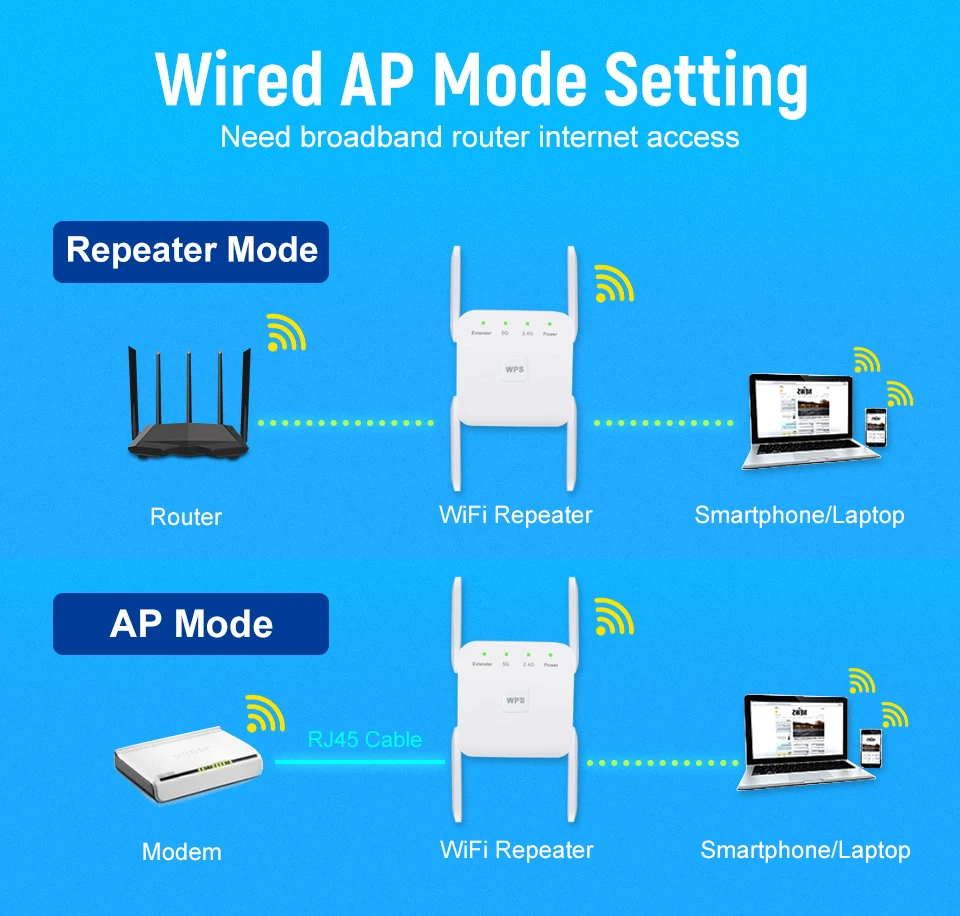
Эта производительность уступила только нашему лучшему общему выбору, но TP-Link RE650 предлагает конкурентоспособные скорости в удобном и простом в установке дизайне. TP-Link RE650 с четырьмя внешними антеннами и поддержкой двухдиапазонной беспроводной сети переменного тока — отличный выбор для больших домов. Вы также можете настроить и контролировать свою расширенную сеть с помощью удобного приложения Tether от TP-Link, которое помещает расширенные настройки и инструменты безопасности прямо на ваш телефон или планшет.
Прочтите наш полный обзор TP-Link RE650 AC2600 Wi-Fi Range Extender .
(Изображение предоставлено Netgear)2. Netgear AX1800 4-Stream Mesh Extender (EAX20)
Лучший повторитель с поддержкой Wi-Fi 6
Технические характеристики
Антенны / Съемные: 4 внутренних / нет
Характеристики Wi-Fi: AX1800 802.11ax, двухдиапазонный
Порты: 4 гигабитных Ethernet
Размер: 9,5 x 6,7 x 2,5 дюйма
Причины для покупки
+ Поддержка Wi-Fi 6 с операциями 802. 11ax + Настройка и встроенная- в безопасности + Обеспечивает совместимость ячеистой сети с другими устройствами Netgear
11ax + Настройка и встроенная- в безопасности + Обеспечивает совместимость ячеистой сети с другими устройствами Netgear
Причины, по которым следует избегать
-Большой дизайн рабочего стола-Отсутствие USB-портов
Благодаря встроенным скоростям Wi-Fi 6 и даже встроенной возможности ячеистой сети, Netgear AX1800 Mesh Extender (EAX20) был уже претендент на звание лучшего повторителя Wi-Fi, который вы можете получить.Хотя не все будут в восторге от его большого настольного дизайна — без дополнительной конструкции этот удлинитель невозможно спрятать за диваном или в углу — и цена выше, чем у некоторых маршрутизаторов, доказательством этого является производительность. И, боже, даёт ли Netgear EAX20 лучшую в категории скорость и потрясающую дальность действия 95 футов.
Netgear EAX20 делает одно и хорошо работает: он расширяет сети, которые работают быстрее и имеют больший радиус действия, чем у конкурентов. Добавьте несколько вариантов настройки и добавьте уровень онлайн-безопасности, чтобы защитить вашу домашнюю сеть, и нетрудно сказать, что этот, по общему признанию, дорогой расширитель стоит каждой копейки.
Прочтите наш полный обзор Netgear AX1800 Mesh Extender (EAX20) .
(Изображение предоставлено Rock Space)3. Расширитель диапазона Wi-Fi Rock Space AC1200
Отличный доступный расширитель Wi-Fi
Технические характеристики
Антенны / Съемные: 2 внешних / Нет
Wi- Fi Spec: AC1200 802.11ac, двухдиапазонный
Порты: 1 гигабитный Ethernet
Размер: 3,4 x 3,1 x 2,0 дюйма
Причины для покупки
+ Маленький, ненавязчивый дизайн + Две регулируемые антенны + Лучше для таунхаусов
Причины, которых следует избегать
-Нет поддержки Wi-Fi 6-Средняя производительность
В качестве доступного, но функционального расширителя Wi-Fi вы можете рассмотреть расширитель диапазона Wi-Fi Rock Space AC1200.Этот небольшой расширитель Wi-Fi с надежной базовой производительностью Wi-Fi и чрезвычайно простой настройкой является отличным способом прикрыть странную мертвую зону в зоне покрытия Wi-Fi или направить более сильные беспроводные сигналы на задний двор или в гараж.
Благодаря компактной конструкции с подключаемым модулем и регулируемым антеннам, вы можете легко убрать удлинитель Rock Space с дороги, а настройку можно выполнить за считанные минуты, без дополнительных приложений, о которых нужно беспокоиться. А с хорошими средними характеристиками дороги, которые работают как между этажами, так и между помещениями, это также отличный выбор для таунхаусов и других многоэтажных домов.Только не ожидайте молниеносной скорости или расширенных возможностей настройки — это строго для базового Wi-Fi.
Прочтите наш полный обзор Rock Space AC1200 WiFi Extender .
(Изображение предоставлено Netgear)4. Netgear Nighthawk X6S EX8000 Трехдиапазонный расширитель WiFi
Расширитель Wi-Fi премиум-класса с максимальной производительностью
Технические характеристики
Антенны / Съемные: 6 внутренних / нет
Спецификация Wi-Fi: AC3000 802.11ac tri-band Порты: 4 Gigabit Ethernet, USB 2. 0
0
Размер: 8,9 x 6,7 x 3,7 дюйма
ЛУЧШИЕ ПРЕДЛОЖЕНИЯ СЕГОДНЯ
Причины для покупки
+ Максимальная производительность + Простота настройки программного обеспечения + Отличный ассортимент портов
Причины, которых следует избегать
— Огромное устройство — Дорогое
Трехдиапазонный удлинитель Netgear Nighthawk X6S EX8000 оказался самым производительным расширителем Wi-Fi, который мы тестировали с большим отрывом, с более высокой скоростью передачи данных и огромным диапазон.У него также есть некоторые хитрости, которые могут не совпадать с другими удлинителями, например, возможность использовать X6S с любым стандартным маршрутизатором для создания настоящей ячеистой сети, обеспечивающей более плавное покрытие по всему дому. Вы даже можете добавить дополнительные устройства, чтобы расширить эту ячеистую сеть по всему миру.
Nighthawk X6S использует настольную конструкцию, которая намного больше, чем средний подключаемый усилитель сигнала, но этот размер позволяет использовать больше антенн (всего шесть) и более мощное оборудование, которое обеспечивает трехдиапазонное покрытие до 168 футов. Он большой и дорогой, но стоит каждой копейки.
Он большой и дорогой, но стоит каждой копейки.
Прочтите наш полный обзор Netgear Nighthawk X6S EX8000 Tri-band Extender .
(Изображение предоставлено Linksys)5. Linksys RE7000 Max-Stream AC1900 + расширитель диапазона Wi-Fi
Отличный расширитель Wi-Fi с низким профилем
Технические характеристики
Антенны / Съемные: 4 внешних / No
Wi-Fi Spec: 802.11ac, двухдиапазонный
Порты: 1 Gigabit Ethernet
Размер: 4.9 x 3,2 x 1,7 дюйма
ЛУЧШИЕ ПРЕДЛОЖЕНИЯ СЕГОДНЯ
Причины для покупки
+ Простой дизайн + Двухдиапазонная работа + Практическое программное обеспечение
Причины, которых следует избегать — Покрытие и радиус действия сети Fi, но не хотите выделяющийся экстендер? Расширитель диапазона Wi-Fi Linksys RE7000 Max-Stream AC1900 + компактный и низкопрофильный, с дизайном, который не блокирует другие розетки и не выделяется как яркий технический продукт.
 Это лучший повторитель Wi-Fi, который мы когда-либо видели для людей, которым нужен ненавязчивый дизайн, а не кирпич, украшенный антенной, который блокирует соседние розетки.
Это лучший повторитель Wi-Fi, который мы когда-либо видели для людей, которым нужен ненавязчивый дизайн, а не кирпич, украшенный антенной, который блокирует соседние розетки.Но помимо изящного дизайна, Linksys RE7000 Max-Stream AC1900 + предлагает высокую пропускную способность и помощь в настройке, которая поможет вам найти правильное место для оптимальной производительности. Общая производительность довольно хороша, но этот помощник по настройке делает его отличным выбором для тех, кому нужна небольшая помощь в правильной настройке.
Прочтите наш полный обзор Linksys RE7000 Max-Stream AC1900 + Wi-Fi Range Extender .
(Изображение предоставлено D-Link)6. D-Link DAP-1720 Wi-Fi AC1750 расширитель диапазона
Лучшее для двухэтажных домов
Технические характеристики
Антенны / Съемные: 3 внешних / Нет
Wi-Fi Spec: 802.11ac, двухдиапазонный
Порты: 1 Gigabit Ethernet
Размер: 6,4 x 3,3 x 1,5 дюйма
Причины для покупки
+ Двухконтактный штекер + Хорошая многоэтажная производительность + Простая настройка с помощью мобильного приложения
Причины, которых следует избегать
-Может заблокировать соседнюю розетку-Производительность Spotty
D-Link DAP-1720 прост в настройке, предоставляет удобное мобильное приложение для управления настройками устройства и может помочь заполнить дом Wi-Fi. Удобные функции, такие как встроенный порт Ethernet, который может обрабатывать гигабитные скорости, и физический переключатель включения / выключения, делают его способным инструментом для расширения зоны действия вашего маршрутизатора, но он обеспечивает нестабильную производительность и настолько велик, что рискует заблокировать соседние Розетки переменного тока.
Удобные функции, такие как встроенный порт Ethernet, который может обрабатывать гигабитные скорости, и физический переключатель включения / выключения, делают его способным инструментом для расширения зоны действия вашего маршрутизатора, но он обеспечивает нестабильную производительность и настолько велик, что рискует заблокировать соседние Розетки переменного тока.
Несмотря на некоторую нестабильную работу, D-Link DAP-1720 особенно хорошо работает при подаче сигнала на этаж выше или ниже. Эта вертикальность делает его одним из лучших расширителей Wi-Fi, доступных для передачи сигнала на каждый этаж многоэтажного дома, что делает его идеальным выбором для тех, у кого сигнал Wi-Fi пропадает при подъеме или спуске по лестнице.
Прочтите наш полный обзор D-Link DAP-1720 Wi-Fi AC1750 Range Extender .
Вам нужен расширитель Wi-Fi?
Если вы обнаружите, что попадаете в мертвые зоны в зоне покрытия Wi-Fi вашего дома, будь то комната, где вы не можете получить стабильное соединение, или если вы теряете сигнал, когда поднимаетесь на следующий этаж своего многоэтажного дома дома, то вы хороший кандидат на повторитель Wi-Fi. Расширители Wi-Fi отлично подходят для того, чтобы дать вам немного больше сигнала с немного большим радиусом действия, достаточным, чтобы добраться до этой дальней комнаты, или дать вашему Wi-Fi немного мощности, чтобы добраться до следующего этажа.
Расширители Wi-Fi отлично подходят для того, чтобы дать вам немного больше сигнала с немного большим радиусом действия, достаточным, чтобы добраться до этой дальней комнаты, или дать вашему Wi-Fi немного мощности, чтобы добраться до следующего этажа.
Однако, если у вас есть большие части вашего дома или собственности, которые не имеют адекватного Wi-Fi, вам может потребоваться перейти на одну из лучших ячеистых систем Wi-Fi, которые используют несколько устройств для создания большего общего доступа. сеть. Если у вас есть несколько комнат с пятнистым покрытием или дальний конец дома, до которого не может добраться ваш маршрутизатор, или вы хотите расширить зону покрытия до заднего двора или гаража, то лучшим выбором будет сетчатый комплект.
Как выбрать лучший удлинитель Wi-Fi для вас
- Сколько должен стоить удлинитель Wi-Fi? Самые дешевые повторители Wi-Fi часто продаются менее чем за 50 долларов, а наш текущий бюджетный выбор продается за половину этой суммы.
 Новые устройства усиления сигнала поддерживают новейшие стандарты беспроводной связи, а такие технологии, как формирование луча и Mu-MIMO для повышения производительности, часто будут стоить дороже, но даже самые лучшие расширители можно приобрести менее чем за 200 долларов. И не упустите дешевые расширители диапазона со скидкой, такие как тот, что в нашем обзоре повторителя Wi-Fi Super Boost Wireless-N. Привлекательно низкая цена также приводит к чрезвычайно низкой производительности.
Новые устройства усиления сигнала поддерживают новейшие стандарты беспроводной связи, а такие технологии, как формирование луча и Mu-MIMO для повышения производительности, часто будут стоить дороже, но даже самые лучшие расширители можно приобрести менее чем за 200 долларов. И не упустите дешевые расширители диапазона со скидкой, такие как тот, что в нашем обзоре повторителя Wi-Fi Super Boost Wireless-N. Привлекательно низкая цена также приводит к чрезвычайно низкой производительности. - Плагин или настольный компьютер? Хотя в большинстве усилителей сигнала используются небольшие разъемы, которые подключаются непосредственно к розетке, это не единственный вариант.Некоторые из лучших расширителей Wi-Fi используют более крупную конструкцию, которая размещается на столе или полке, больше как традиционный маршрутизатор. Эти более крупные устройства не имеют таких же ограничений по размеру и весу, как съемные блоки, что позволяет лучше разместить антенну и улучшить внутреннее оборудование.
 С другой стороны, подключаемые модели зачастую дешевле и удобнее в установке.
С другой стороны, подключаемые модели зачастую дешевле и удобнее в установке. - Соответствие стандартам Wi-Fi: Хотя вы можете не обращать особого внимания на то, какой стандарт беспроводной связи использует ваш маршрутизатор, он определенно повлияет на то, насколько полезен ваш повторитель.Если ваш беспроводной маршрутизатор использует текущий стандарт 802.11ac, вы должны быть уверены, что ваш повторитель тоже. Старый стандарт 802.11n работает медленнее и часто ограничен одной полосой, что создает узкое место в зоне покрытия Wi-Fi, замедляя все ваши просмотры и потоковую передачу. Но это проблема только в том случае, если ваш маршрутизатор предлагает лучшую скорость. Если у вас старый маршрутизатор Wireless-N, то подходящий повторитель отлично справится с этой задачей.
- Размещение — это все: И беспроводные маршрутизаторы, и расширители Wi-Fi используют радиоволны для обмена данными между вашим подключением к Интернету.Вам нужно найти место, достаточно близко к маршрутизатору, чтобы захватить сильный сигнал для ретрансляции, но достаточно далеко, чтобы расширить диапазон сети до того места, где это необходимо.
 Нужна дополнительная помощь? Ознакомьтесь с нашим руководством по размещению повторителя Wi-Fi.
Нужна дополнительная помощь? Ознакомьтесь с нашим руководством по размещению повторителя Wi-Fi. - Рассмотрите возможность обновления: Если ваш беспроводной маршрутизатор не обеспечивает требуемую скорость или покрытие, возможно, лучше полностью отказаться от повторителя Wi-Fi и приобрести новый маршрутизатор. Новые модели предлагают лучшую производительность, а ячеистые маршрутизаторы позволят вам расширить зону покрытия беспроводной сети даже в самом большом доме.(Один из наших редакторов обменял свою комбинацию маршрутизатора и расширителя на ячеистую систему Netgear Orbi. Посмотрите, почему он говорит: «Этот ячеистый маршрутизатор — лучшее, что я купил во время пандемии».)
Как мы тестируем Wi-Fi extenders
Каждый рассматриваемый нами расширитель Wi-Fi оценивается на основе комбинации всесторонних тестов производительности и практического использования в реальном доме. Такое сочетание реального использования и контролируемого тестирования производительности дает нам четкое представление о том, насколько хорошо работает каждое устройство.
Мы используем программное обеспечение IxChariot от Ixia для измерения пропускной способности на различных расстояниях и в различных условиях окружающей среды.Это включает тестирование с повторителем, размещенным на расстоянии 50 и 75 футов от маршрутизатора. Программа имитирует трафик в загруженной беспроводной сети, одновременно измеряя поток данных туда и обратно. Результаты отображаются в мегабитах в секунду (Мбит / с) на расстоянии от повторителя, причем более высокие числа указывают на лучшую производительность.
Измерение пропускной способности на различных расстояниях также позволяет нам определить эффективную дальность действия повторителя, что дает вам лучшее представление о том, насколько хорошо устройство сможет покрыть самые дальние уголки вашего дома.
Мы также используем каждый продукт в реальном доме с кирпичными стенами, препятствующими сигналу, и прочной конструкцией, с которой сложно справиться обычным маршрутизаторам. В этой среде мы используем сеть для всего: от прослушивания музыки и потокового видео до выполнения дополнительных тестов и даже написания обзора.
Все наши обзоры включают дополнительную информацию о процессе настройки, особенностях и интересных аспектах дизайна, а также обо всех настройках и функциях управления, которые предлагает устройство.Если вы хотите узнать больше о любом из лучших расширителей Wi-Fi, перечисленных выше, просто просмотрите полные обзоры для получения более подробной информации.
Проверьте все покрытие нашей домашней сети:
Лучшие маршрутизаторы Wi-Fi | Лучшие сеточные маршрутизаторы | Лучшие удлинители линии электропередачи | Лучшие кабельные модемы
Обзор лучших предложений на сегодня
Лучшие расширители диапазона Wi-Fi в 2021 году
Если ваше рабочее место или мобильное устройство недостаточно близко к маршрутизатору, вы, вероятно, на собственном горьком опыте усвоили, что наличие мертвых зон, к которым вы просто не можете подключиться, — настоящая боль. Независимо от того, работаете ли вы из дома, пользуетесь Netflix, играете или болтаете с друзьями и семьей через видеочаты, вам, вероятно, понадобится надежное интернет-соединение, которое будет работать в каждом уголке вашего дома, а также хороший расширитель диапазона Wi-Fi. полезный. Мы выбрали лучшие расширители диапазона Wi-Fi, включая модели, которые поддерживают Wi-Fi 6, новейшее и самое быстрое поколение Wi-Fi.
Независимо от того, работаете ли вы из дома, пользуетесь Netflix, играете или болтаете с друзьями и семьей через видеочаты, вам, вероятно, понадобится надежное интернет-соединение, которое будет работать в каждом уголке вашего дома, а также хороший расширитель диапазона Wi-Fi. полезный. Мы выбрали лучшие расширители диапазона Wi-Fi, включая модели, которые поддерживают Wi-Fi 6, новейшее и самое быстрое поколение Wi-Fi.
Расширители диапазона Wi-Fi улучшают вашу сеть, получая беспроводной сигнал от вашего маршрутизатора и ретранслируя его дальше в ваш дом.Их также легко настроить — просто выберите хорошее место, подключите его и нажмите кнопку WPS, чтобы синхронизировать его с вашим основным маршрутизатором. В большинстве случаев для работы ваш расширитель радиуса действия беспроводной сети даже не обязательно должен быть той же марки, что и ваш существующий маршрутизатор.
Выбор редакции
Подпишитесь на CNET Теперь, чтобы получать самые интересные обзоры дня, новости и видео.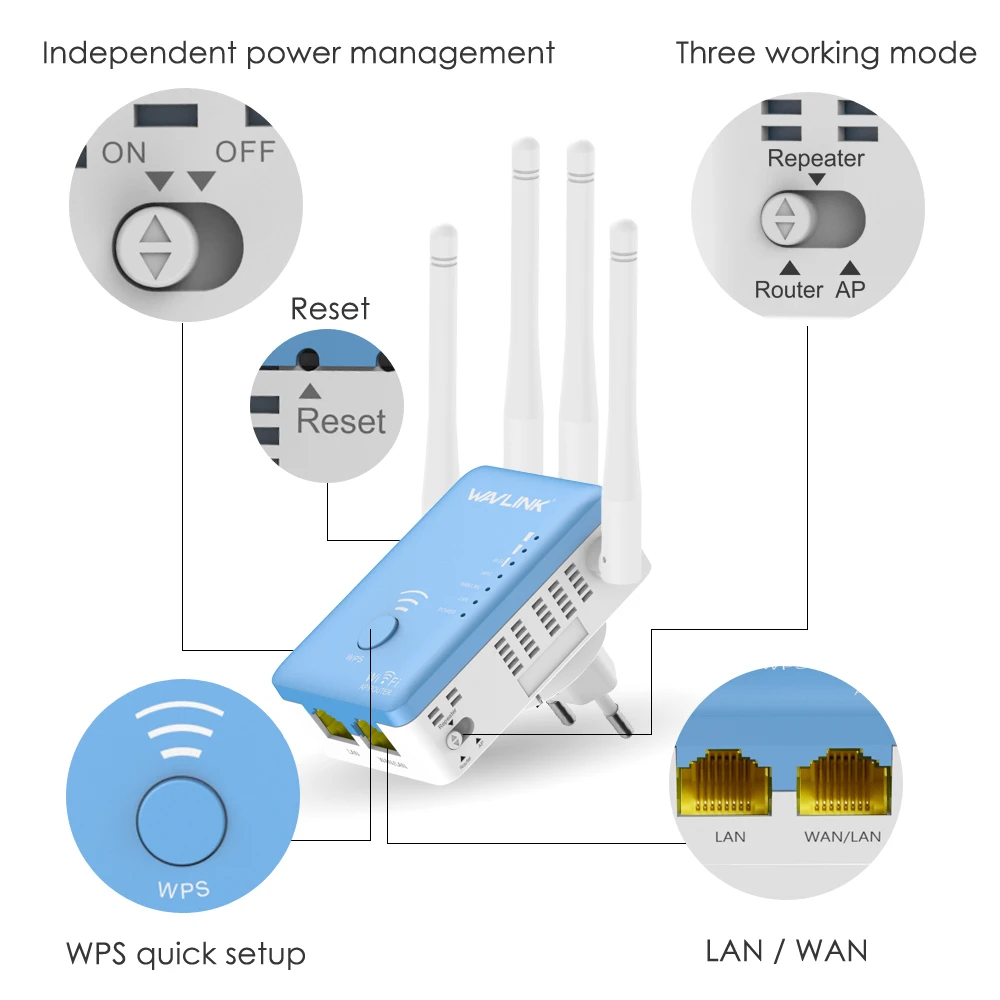
Но не думайте, что эти вещи взаимозаменяемы.За последний год я протестировал 10 различных расширителей диапазона здесь, у себя дома в Луисвилле, Кентукки, и производительность определенно различается. Я сосредоточился на расширениях диапазона плагинов, потому что это самый популярный стиль. Если вы думаете о том, чтобы потратить более 100 долларов или около того на более модный настольный беспроводной удлинитель, вам действительно стоит подумать о замене маршрутизатора — подробнее об этом в конце этого поста.
В итоге я обнаружил трех явных победителей среди расширителей диапазона, которые превзошли остальных — давайте сразу перейдем к ним:
Ry Crist / CNET В настоящее время доступный по цене 80 долларов, TP-Link RE505X является одним из самых доступных расширителей диапазона Wi-Fi, который включает поддержку Wi-Fi 6, что означает, что он поддерживает более высокие и эффективные скорости для устройств текущего поколения с новейшими Wi-Fi. Fi радио.Их количество на рынке и в наших домах растет, поэтому для большинства из нас Wi-Fi 6 заслуживает приоритетного внимания на данном этапе.
Fi радио.Их количество на рынке и в наших домах растет, поэтому для большинства из нас Wi-Fi 6 заслуживает приоритетного внимания на данном этапе.
RE505X почти настолько же стабильный исполнитель, насколько это возможно, и достаточно мощный, чтобы предлагать среднюю скорость загрузки не ниже 140 мегабит в секунду в любой части моего дома, где у меня скорость входящего оптоволоконного интернета 300 Мбит / с и мертвая зона в назад, где скорости обычно стремятся к однозначным цифрам. Средняя скорость загрузки в этой мертвой зоне тоже была выше 50 Мбит / с, что достаточно для видеозвонков в формате HD и всего, что связано с большим объемом загрузки.Я также не заметил проблем с пингом, так как во время тестов задержка оставалась низкой. Все это — высокая скорость загрузки, высокая скорость загрузки, низкая задержка — оставалось верным независимо от того, проводил ли я свои тесты на блестящем iPhone 12 Pro с полной поддержкой Wi-Fi 6 или на пыльном ноутбуке Dell. с 2015 года с устаревшим радио Wi-Fi 5.
Объедините это с защитой от идиотов и широким набором дополнительных функций в приложении, и вы увидите мой общий выбор повторителя диапазона на 2021 год.Моя единственная реальная критика заключается в том, что RE505X создает свою собственную, отдельную версию «EXT» вашей сети Wi-Fi, а не объединяется для единого опыта (если вы не используете маршрутизатор TP-Link Archer A7) — но если это нарушитель сделки, продолжайте читать, чтобы найти надежную альтернативу.
Ry Crist / CNET TP-Link RE220 при цене 35 долларов был самым дешевым расширителем диапазона во время моего первого запуска тестов в 2020 году, но это не помешало ему превзойти все остальные, которые я тестировал на каждом шагу. Этот расширитель Wi-Fi быстрый, надежный, работает практически со всеми маршрутизаторами и прост в использовании. И на момент написания это стоит даже меньше, чем я заплатил за это — всего до 27 долларов.
Этот расширитель Wi-Fi быстрый, надежный, работает практически со всеми маршрутизаторами и прост в использовании. И на момент написания это стоит даже меньше, чем я заплатил за это — всего до 27 долларов.
Подключите его и нажмите кнопку WPS, чтобы соединить его с домашней сетью, и он начнет транслировать свои собственные сети в диапазонах 2,4 и 5 ГГц. Оба предлагали стабильную скорость по всему дому, включая среднюю скорость загрузки в диапазоне 5 ГГц не менее 75 Мбит / с в каждой комнате, которую я тестировал, а также высокую скорость загрузки.RE220 ни разу не разорвал мое соединение, и его скорость была стабильной в течение нескольких дней испытаний как в дневное, так и в вечернее время.
На данный момент это немного длинновато, и он не поразит вас скоростью Wi-Fi 6, но высокая простота использования и стабильный, надежный уровень производительности, который он предлагает, означает, что он по-прежнему является абсолютным воровством. 27 долларов. Это идеальный выбор, если вы хотите усилить сигнал в задней комнате, которая находится вне досягаемости маршрутизатора, но вы хотите платить как можно меньше, чтобы выполнить свою работу.
Узнайте больше об улучшении Wi-Fi в вашем доме.
Ry Crist / CNET Допустим, вы хотите увеличить радиус действия домашнего подключения к Интернету, но не хотите переключаться между обычной сетью Wi-Fi и сетью EXT расширителя диапазона.Вы хотите, чтобы все было унифицировано в единой сети, которая при необходимости автоматически направляет ваше соединение через расширитель диапазона. Лучше всего просто перейти на систему ячеистой сети, потому что именно для этого предназначены ячеистые маршрутизаторы.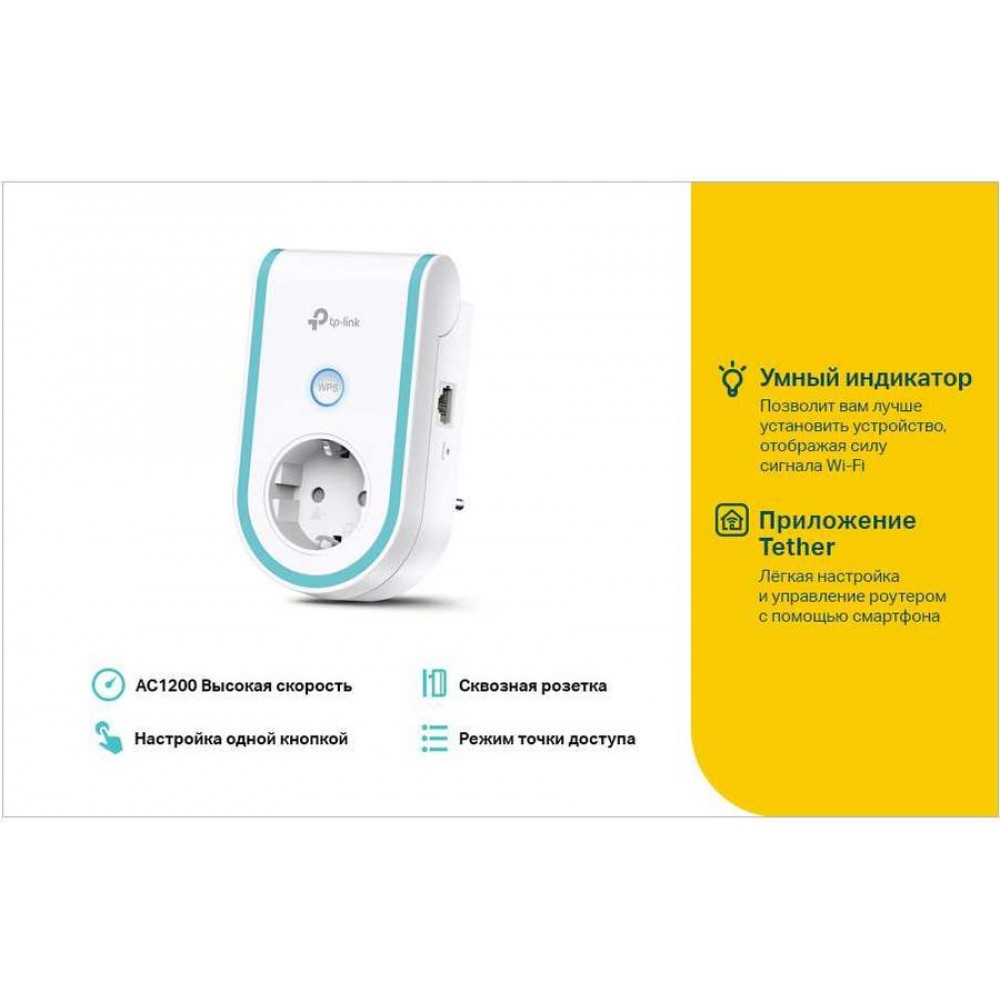
Тем не менее, если вы присмотритесь к магазинам, вы найдете расширители диапазона, которые обещают то же самое. Это более сложный вопрос, поскольку вы часто будете подключать свой ретранслятор к маршрутизатору стороннего производителя от совершенно другого производителя. К счастью, есть унифицированный протокол EasyMesh, который помогает всем работать нормально.
Два расширителя диапазона, которые я тестировал в 2021 году, поддерживают EasyMesh, и оба они действительно смогли интегрироваться в мою существующую сеть и повысить ее скорость до мертвой зоны сигнала Wi-Fi в моем доме без необходимости создания отдельного EXT. сеть. Из них двоих я предпочитаю менее дорогой D-Link DAP-X1870. Он увеличил скорость загрузки в мертвой зоне моей задней ванной комнаты больше, чем любой другой протестированный мной расширитель, и достиг максимальной скорости загрузки в мертвой зоне, когда я использовал клиентское устройство Wi-Fi 6.Эти скорости заметно упали, когда я повторно провел тесты с использованием клиента Wi-Fi 5, но производительность по-прежнему оставалась стабильной.
Как я их тестировал
В 2021 году мы все еще работаем из дома, поэтому во втором раунде домашних тестов расширителей диапазона я следовал той же методике, что и в 2020 году. Короче говоря, я бегал много-много и множество тестов скорости.
Я начал с измерения средней скорости интернета в пяти разных частях моего дома, в доме площадью 1300 квадратных футов, похожем на дробовик, с входящим оптоволоконным интернет-соединением AT&T со скоростью 300 Мбит / с.Я направился к передней части дома в гостиной, где находится маршрутизатор, и вернулся в ванную комнату в задней части дома — обычную мертвую зону, когда я здесь проводил тесты скорости. Даже с маршрутизатором AX1500 Wi-Fi 6, работающим с моим сетевым трафиком Wi-Fi, скорость в этой задней ванной упала в среднем до 15 Мбит / с для клиентского устройства Wi-Fi 5 (мой шестилетний ноутбук Dell) и 50 Мбит / с для Wi-Fi. — Устройство Fi 6 (мой шестимесячный iPhone 12 Pro). Скорость загрузки обычно выражается в однозначных числах, и иногда соединение прерывается.
Скорость загрузки обычно выражается в однозначных числах, и иногда соединение прерывается.
Эти базовые скорости представлены серыми столбцами в результатах тестирования ниже. Видишь, как они уходят в ту заднюю ванную?
Ry Crist / CNETНа верхнем графике показаны средние скорости в каждой комнате, когда я проводил тесты скорости на ноутбуке шестилетней давности с устаревшим радиомодулем Wi-Fi 5. Что касается нижней диаграммы, я провел тесты скорости на iPhone 12 Pro с полной поддержкой Wi-Fi 6.Все расширители увеличили скорость работы в задней части туалета для них обоих, но некоторые справились лучше, чем другие.
Ry Crist / CNET Если бы эта задняя ванная была, скажем, вспомогательным офисом, я был бы несчастен, но это представляет собой четкую миссию для моих тестовых расширителей. Какой из них обеспечит самый большой и стабильный прирост скорости интернета в задней части моего дома?
Какой из них обеспечит самый большой и стабильный прирост скорости интернета в задней части моего дома?
Чтобы выяснить это, я подключил каждый расширитель диапазона по одному и соединил их со своим маршрутизатором, подключил свой ноутбук к их сетям расширения и повторил свои тесты скорости (а затем снова на iPhone с Wi-Fi 6 в играть).Я разместил удлинители в коридоре, на полпути между местами, где я тестирую, в ванной в коридоре и в главной спальне, и близко к краю, где я могу поддерживать надежное соединение с маршрутизатором. Хороший расширитель диапазона должен иметь возможность получать устойчивый сигнал от маршрутизатора на таком расстоянии, а затем передавать свой сигнал дальше, чем изначально могла распространяться беспроводная сеть.
В итоге я провел в общей сложности 60 тестов скорости для каждого повторителя, 30 для проверки его скорости на клиентском устройстве Wi-Fi 5 и еще 30 для проверки его скорости на клиентском устройстве Wi-Fi 6.В каждом тесте я регистрировал скорость загрузки клиентского устройства, его скорость загрузки и задержку соединения.
Сравнение расширителей диапазона Wi-Fi
| | TP-Линк RE315 | TP-Ссылка RE505X | TP-Ссылка RE605X | Netgear EAX15 | D-Link DAP-X1870 | Модель Asus RP-AC51 |
|---|---|---|---|---|---|---|
| Цена | 45 долларов США | 80 долларов США | 95 долларов США | 100 долларов США | 115 долларов США | 50 долларов США |
| Рейтинг скорости | AC1200 | AX1500 | AX1800 | AX1800 | AX1800 | AC750 |
| Стандарт Wi-Fi | Wi-Fi 5 | Wi-Fi 6 | Wi-Fi 6 | Wi-Fi 6 | Wi-Fi 6 | Wi-Fi 5 |
| Поддержка EasyMesh | Нет | Нет | Нет | да | да | Нет |
| Средняя скорость загрузки, устройство Wi-Fi 5 | 122. 49 49 | 168.38 | 177. 12 12 | 133.62 | 141. 11 11 | 139.58 |
| Средняя скорость загрузки, устройство Wi-Fi 6 | 119. 27 27 | 198.67 | 195. 40 40 | 242.10 | 218. 47 47 | 151.72 |
| Средняя скорость загрузки, устройство Wi-Fi 5 | 90. 47 47 | 116.74 | 124. 72 72 | 107.25 | 171.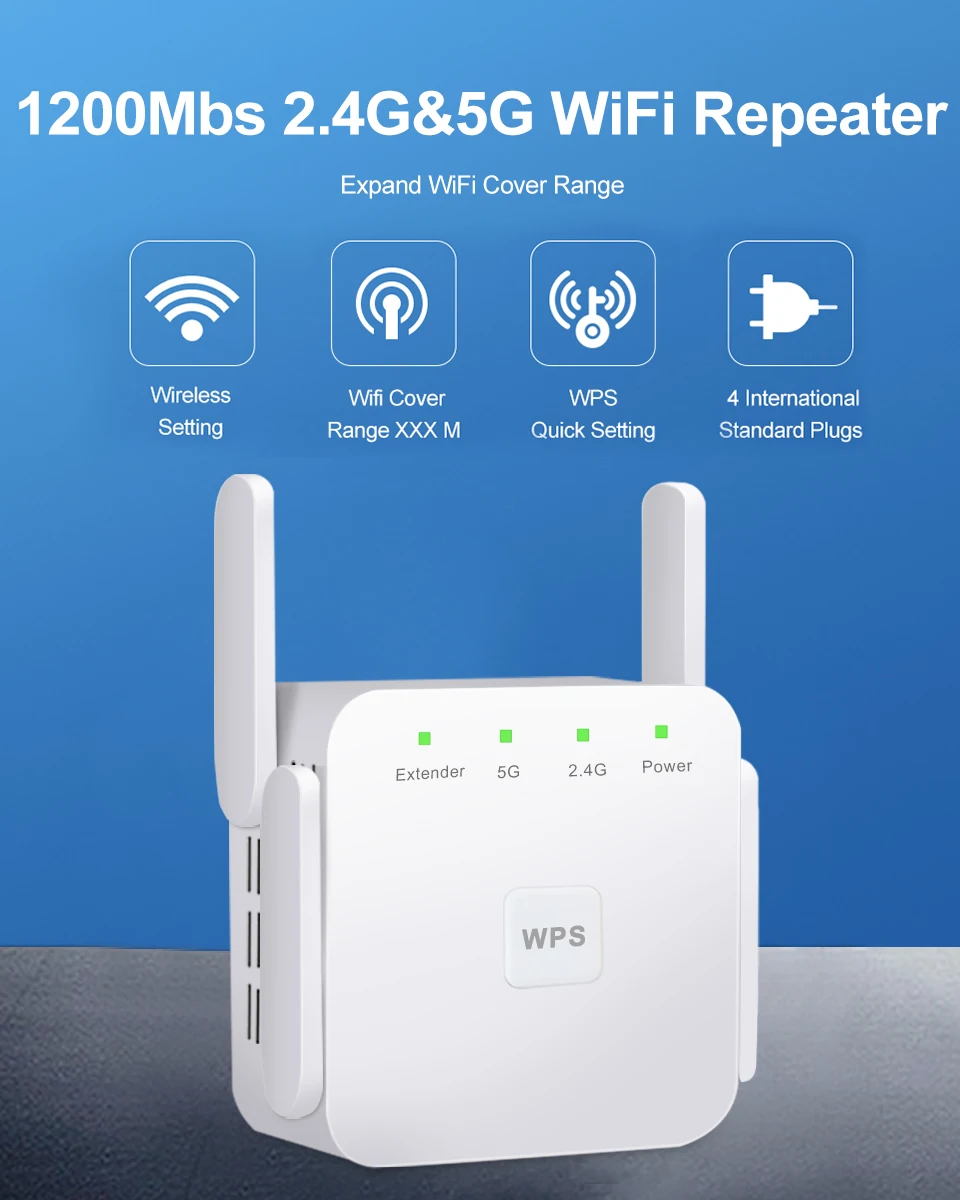 35 год 35 год | 91.02 |
| Средняя скорость загрузки, устройство Wi-Fi 6 | 86. 26 год 26 год | 129.65 | 147. 73 73 | 168.50 | 159. 37 37 | 96.77 |
| Средняя задержка | 18. 75 мс 75 мс | 19.10 мс | 19. 02 мс 02 мс | 19.32 мс | 19. 15 мс 15 мс | 26.35 мс |
| Средняя скорость загрузки в мертвой зоне, устройство Wi-Fi 5 (изначально 15,80 Мбит / с) | 102. 44 год 44 год | 143.88 | 140. 56 56 | 62.47 | 78. 09 09 | 114.68 |
| Средняя скорость загрузки в мертвой зоне, устройство Wi-Fi 6 (изначально 51,80 Мбит / с) | 108. 83 83 | 165.67 | 171. 17 17 | 160.98 | 188. 00 00 | 107.12 |
| Средняя скорость загрузки в мертвой зоне, устройство Wi-Fi 5 (изначально 2,14 Мбит / с) | 39. 03 03 | 54.92 | 78. 41 год 41 год | 40.11 | 80. 41 год 41 год | 38.09 |
| Средняя скорость загрузки в мертвой зоне, устройство Wi-Fi 6 (изначально 9,91 Мбит / с) | 59. 83 83 | 66.80 | 107. 48 48 | 93.97 | 117. 67 67 | 53.98 |
Результаты 2021 года: Wi-Fi 6 побеждает
Всего за последний месяц я протестировал шесть новых подключаемых модулей расширения диапазона. TP-Link — самый известный бренд из этой группы, поскольку он производит и продает широкий спектр расширителей диапазона. Он также произвел выбор CNET в прошлом году, RE220.В этом году компания выставила на продажу три новые модели, в том числе две с поддержкой Wi-Fi 6 — я обязательно протестировал их все, а также расширители диапазона от Asus, D-Link и Netgear.
Он также произвел выбор CNET в прошлом году, RE220.В этом году компания выставила на продажу три новые модели, в том числе две с поддержкой Wi-Fi 6 — я обязательно протестировал их все, а также расширители диапазона от Asus, D-Link и Netgear.
Две модели, не поддерживающие Wi-Fi 6, — Asus RP-AC51 и TP-Link RE315 — показали хорошие результаты. Скорости от каждого из них были более или менее идентичны, использовал ли я свой ноутбук с Wi-Fi 5 или мой iPhone с Wi-Fi 6, что имеет смысл, учитывая, что повторители подключались к каждому из них с использованием одного и того же набора протоколов Wi-Fi 5.Расширители диапазона Fancier Wi-Fi 6 могут использовать новые приемы, такие как OFDMA и 1024 QAM, для более быстрой передачи на другие устройства Wi-Fi 6.
Кстати, остальные четыре повторителя включают в себя поддержку Wi-Fi 6, и каждый из них обеспечивает производительность, превосходящую RP-AC51 и RE315. Обратите внимание, что Netgear EAX15 и D-Link DAP-X1870 поддерживают EasyMesh, поэтому вместо тестирования скорости их выделенной сети «EXT» мне пришлось протестировать свою исходную сеть с автоматическим включением расширителя диапазона всякий раз, когда я выхожу за пределы диапазона. Вот почему средние скорости Netgear так хорошо выглядят в гостиной (оранжевые столбцы на графиках выше) — я подключался напрямую через маршрутизатор в той же комнате.
Вот почему средние скорости Netgear так хорошо выглядят в гостиной (оранжевые столбцы на графиках выше) — я подключался напрямую через маршрутизатор в той же комнате.
На этих графиках показаны результаты задержки для всех шести расширителей диапазона во всех моих тестах — Wi-Fi 5 слева, Wi-Fi 6 справа. Устойчивое кольцо, расположенное близко к центру, здесь идеально, и большинство удлинителей прибивают его, удерживая на 20 мс или около того. Но Asus RP-AC51 (красный) показал множество всплесков в обоих раундах тестов, при этом средняя задержка при посадке была ближе к 30 мс.
Ry Crist / CNET Просто убедитесь, что вы также заметили, что эти скорости были не такими хорошими, как я обычно ожидал бы от того маршрутизатора в гостиной (серый). Фактически, модель D-Link фактически вдвое сократила эту обычную скорость в гостиной. EasyMesh — полезная функция, но не стоит ожидать идеальной производительности, когда два конкурирующих бренда вынуждены вести себя хорошо.
Еще один красный флаг: как Netgear EAX15, так и D-Link DAP-X1870 временами не справлялись с работой с клиентскими устройствами Wi-Fi 5, со скоростью загрузки в мертвой зоне, которая в среднем была ниже, чем то, что я видел у повторителей Wi-Fi 5. .Это не дисквалифицирующий фактор, но он подталкивает TP-Link к вершине рейтинга, поскольку у обоих его расширителей Wi-Fi 6 не было таких проблем с повышением скорости для устройств Wi-Fi 5 и Wi-Fi 6. Тем не менее, D-Link оправдал себя превосходной скоростью загрузки — лучшими среди всех шести повторителей в моей задней ванной для устройств Wi-Fi 5 и Wi-Fi 6, лучшими во всем моем доме для устройств Wi-Fi 6, и второй лучший во всем моем доме для устройств Wi-Fi 5.
В конце концов, я поставил первое место TP-Link RE505X, потому что он стоит немного меньше, чем также отличный RE605X, при этом предлагая сопоставимый уровень производительности.Я думаю, что для большинства людей этого более чем достаточно, но если вы совершаете много видеозвонков или занимаетесь другой деятельностью в Интернете, которая сильно зависит от загрузки, подумайте о том, чтобы потратить на RE605X — умеренное увеличение скорости загрузки, вероятно, является самым большим. разница между этим и RE505X.
Ни один из подключаемых модулей расширения диапазона, которые я тестировал в 2020 году, не смог достичь молниеносной скорости, но модели TP-Link и D-Link смогли поддерживать скорости в задней части моего дома, которые легко достаточно быстро для потоковое HD-видео или звонки FaceTime и Zoom.
Ry Crist / CNETПрошлогодние тесты
В 2020 году я протестировал четыре недорогих расширителя диапазона, чтобы увидеть, какой из них предлагает наибольшую отдачу от вложенных средств. Это было начало пандемии, и люди изо всех сил старались укрепить свои домашние сети — я хотел быть уверенным, что мы сможем указать им на хороший, недорогой вариант, который лучше всего работал бы в качестве усилителя сигнала, предлагая дополнительную комнату. стоимость освещения в крайнем случае.
В конце концов, TP-Link RE220 стал безоговорочным победителем. Он по-прежнему доступен по цене 35 долларов или меньше, но в 2021 году он остается надежным выбором.
До и после в моей задней ванной, где часто трудно поддерживать надежное соединение Wi-Fi. TP-Link RE220 (справа) отлично справился с повышением скорости.
Ry Crist / CNETЯ отделил эти четыре модели от остальных шести, потому что в 2020 году схема испытаний была другой, и было бы несправедливо проводить прямые сравнения с этими результатами.Большая разница — это роутер, который я использовал. В этом году, чтобы полностью протестировать возможности повторителей, таких как TP-Link RE505X, Netgear EAX15 и DP-Link DAP-X1870, которые поддерживают Wi-Fi 6, мне нужно было использовать маршрутизатор, поддерживающий Wi-Fi 6, также. В прошлом году, в 2020 году, я использовал комбинированный модем и маршрутизатор, который поставлялся с моим тарифным планом ISP, и тот вообще не поддерживает Wi-Fi 6.
Вы уже читали о лучшем из этой недорогой модели — TP-Link RE220. Вот мои выводы из трех других, которые я тестировал:
D-Link DAP-1620 с двумя регулируемыми внешними антеннами довольно мощный для бюджетного расширителя диапазона, но он не был таким последовательным, как наш лучший выбор.
Ry Crist / CNETD-Link DAP-1620 : Это был единственный расширитель диапазона, который когда-либо достиг трехзначного числа во время моих тестов 2020 года со средней скоростью 104 Мбит / с в моей спальне в вечерние часы. Настройка была такой же простой, как и в случае с TP-Link. Я мог без проблем транслировать HD-видео, просматривать веб-страницы и совершать видеозвонки в сети повторителя.
Скорость сети была непостоянной — и намного медленнее в дневное время, с большим падением, чем я видел с TP-Link.Устройство также разорвало мое соединение во время моих тестов скорости. Вдобавок ко всему, приложение было слишком привередливым на мой вкус, не позволяя мне входить в систему и настраивать параметры с помощью предоставленного пароля устройства. В конечном итоге это заставило меня перезагрузить устройство.
Не говоря уже о программном обеспечении, аппаратное обеспечение с этим расширителем диапазона кажется хорошим, и он имеет установку с двумя внешними антеннами. Поскольку это не самая новая модель от D-Link, есть большая вероятность, что вы найдете ее где-нибудь в продаже. Один продавец выставил его новым на Amazon примерно за 40 долларов, но я бы не стал тратить на него больше 30 долларов, учитывая, сколько стоит превосходный TP-Link RE220.
Netgear EX3700 был недостаточно мощным для такой цены.
Ry Crist / CNETNetgear EX3700 : Это устарелое устройство, и в моих тестах оно не показало хороших результатов. Диапазон 2,4 ГГц был способен поддерживать работоспособную скорость от 30 до 40 Мбит / с на большей части моего дома, что было достаточно для потоковой передачи видео с минимальной буферизацией или для проведения быстрого видеозвонка с небольшой задержкой.Но полоса 5 ГГц была на удивление слабой, часто превращаясь в однозначные числа, и только одна стена отделяла мой компьютер или подключенное устройство от расширителя диапазона.
Я тоже не был поклонником веб-интерфейса — мне показалось, что он больше заинтересован в том, чтобы заставить меня зарегистрироваться для получения гарантии (и подписаться на маркетинговые электронные письма), чем в том, чтобы на самом деле предлагать мне какой-либо контроль над соединением. Вместо этого вы можете использовать приложение, но оно доступно только на устройствах Android. Настройка на основе кнопки WPS позволяет вам пропустить все это, что полезно, но все же, поскольку большинство торговых точек предлагают это примерно за 50 долларов, это то, что вы можете смело пропустить.
Linksys RE6350 оставляла желать лучшего.
Ry Crist / CNETLinksys RE6350: Мои скорости соответствовали RE6350 — они просто не были быстрыми.
По умолчанию устройство автоматически переключает вас между диапазонами 2,4 и 5 ГГц, но со скоростью загрузки от 10 до 35 Мбит / с на протяжении всех моих тестов в течение нескольких дней, оно также может по умолчанию использовать более медленный 2.Диапазон 4GHz. Устройство поддерживает автоматическое обновление прошивки, что прекрасно, но вы не можете использовать приложение Linksys Wi-Fi для настройки параметров — вместо этого вам придется войти в систему через веб-портал.
Вдобавок ко всему, RE6350 оказался наименее стабильным из всех тестируемых мной расширителей, при этом во время тестов было несколько разорванных соединений. Приблизительно за 50 долларов это слишком много минусов, чтобы рекомендовать его.
Большинство подключаемых расширителей диапазона предлагают в лучшем случае только базовые функции, но TP-Link RE220 также включает в себя тестер уровня сигнала и высокоскоростной режим в приложении.
Скриншоты Ry Crist / CNETДругие моменты, на которые стоит обратить внимание
Помимо тестов скорости, я убедился, что транслирую видео в своей спальне в сети каждого повторителя, а также сделал несколько видеозвонков в каждой сети. Я также потратил время, играя с настройками каждого повторителя. Вы не должны ожидать многого, но большинство из них, по крайней мере, упростят изменение имени или пароля внутренней сети.Некоторые также включают элементы управления приложениями с дополнительными функциями.
Мой лучший выбор, TP-Link RE505X, позволяет легко настраивать параметры через приложение Tether TP-Link на устройстве Android или iOS. Опять же, функции делают выбор для тонких, но вы можете проверить мощность сигнала или включить высокоскоростной режим, который выделяет полосу 2,4 ГГц для трафика от маршрутизатора к расширителю диапазона, оставляя 5 ГГц свободным для вашей обычной сети Wi-Fi. движение. Этот режим на самом деле был не таким быстрым, как совместное использование диапазона 5 ГГц, как обычно, когда я его тестировал, потому что те входящие 2.Скорость 4GHz ограничена, но в некоторых ситуациях это все же может быть полезным вариантом.
Установка расширителя диапазона почти настолько безболезненна. Большинство из них, включая все десять, которые я тестировал здесь, дома, поддерживают Wi-Fi Protected Setup или WPS, который является универсальным протоколом, который беспроводные сетевые устройства могут использовать для соединения друг с другом. Просто подключите расширитель диапазона и подождите минуту, пока он загрузится, нажмите кнопку WPS, а затем нажмите кнопку WPS на маршрутизаторе в течение двух минут.
Также стоит убедиться, что в вашем расширителе диапазона есть хотя бы один порт Ethernet. Если вы можете напрямую подключить к нему свое проводное устройство (например, смарт-телевизор), вы сможете наслаждаться максимальной скоростью.
Ячеистый маршрутизатор с собственными выделенными расширителями диапазона еще лучше справится с распространением скоростного сигнала Wi-Fi по всему дому, и вы можете получить его за меньшую плату, чем вы думаете. Например, эта трехкомпонентная установка от Netgear Orbi хорошо зарекомендовала себя в наших тестах, и в настоящее время она доступна менее чем за 150 долларов.
NetgearМне просто купить ячеистый маршрутизатор?
И последнее замечание: если вы живете в большом доме или вам нужна скорость выше 100 Мбит / с в диапазоне, то, вероятно, стоит пойти дальше и перейти на ячеистый маршрутизатор, который поставляется со своим собственным спутником, расширяющим диапазон. устройств. В наши дни у вас есть больше возможностей, чем когда-либо, и почти все они, вероятно, превзойдут по производительности автономный маршрутизатор в паре с подключаемым расширителем диапазона, подобным тем, которые были протестированы здесь.
Например, во время тестов 2020 года у меня под рукой был трехкомпонентный сетчатый маршрутизатор TP-Link Deco M5, поэтому я настроил его и провел несколько тестов скорости вместе с четырьмя расширителями диапазона, которые я изначально тестировал. Моя средняя скорость оставалась намного выше 100 Мбит / с по всему дому, даже в задней части. Более того, мне не нужно было переключаться между моей основной сетью и отдельными сетями расширения. Все было объединено в единую унифицированную сеть, и сетка автоматически маршрутизировала мое соединение через повторитель, когда это было целесообразно.Простой!
Еще лучше то, что трехкомпонентная версия этой системы с маршрутизатором и двумя расширителями в настоящее время стоит 150 долларов — и это лишь одна из нескольких приличных конфигураций сетки, которые вы можете получить менее чем за 200 долларов. Например, версия ячеистой системы Eero 2019 года теперь стоит 199 долларов за комплект из трех штук. Версия Netgear Orbi AC1200 — еще один хороший бюджетный выбор сетки, а пакет из трех доступен всего за 140 долларов в Walmart. Вот почему я не рекомендую тратить больше 100 долларов на расширитель диапазона.
Все новые маршрутизаторы, анонсированные на выставке CES 2021, включая Wi-Fi следующего поколения 6E
Посмотреть все фотоЕсли вы готовы потратить более 200 долларов на ячеистый маршрутизатор, вы начнете видеть варианты, поддерживающие новейшие и самые быстрые скорости Wi-Fi 6, а также трехдиапазонные модели с дополнительной полосой 5 ГГц, которую вы можете выделить. для трафика между маршрутизатором и повторителями. Если вы можете себе это позволить, я рекомендую инвестировать в систему, которая делает и то, и другое, поскольку трехдиапазонный дизайн в сочетании с Wi-Fi 6 обеспечивает одну из самых мощных комбинаций, которые вы можете получить в ячеистом маршрутизаторе.
Позже, в 2021 году, мы начнем видеть ячеистые маршрутизаторы, поддерживающие Wi-Fi 6E, который добавляет эксклюзивный доступ к недавно открытому сверхширокому диапазону 6 ГГц. У меня есть много информации о таких системах, как те, что описаны в моем кратком обзоре полносвязных маршрутизаторов, так что не забудьте взглянуть и на нее.
Тем не менее, если все, что вам нужно, это чтобы ваш текущий маршрутизатор поддерживал устойчивый сигнал на одну или две комнаты дальше от вашего дома, то простой расширитель диапазона, вероятно, подойдет, особенно если вы купите правильный.За мои деньги лучше всего начать с TP-Link RE505X, D-Link DAP-X1870 и TP-Link RE220.

 Для всех остальных нужно использовать специальное приложение Xiaomi Smart Home.
Для всех остальных нужно использовать специальное приложение Xiaomi Smart Home. Новые устройства усиления сигнала поддерживают новейшие стандарты беспроводной связи, а такие технологии, как формирование луча и Mu-MIMO для повышения производительности, часто будут стоить дороже, но даже самые лучшие расширители можно приобрести менее чем за 200 долларов. И не упустите дешевые расширители диапазона со скидкой, такие как тот, что в нашем обзоре повторителя Wi-Fi Super Boost Wireless-N. Привлекательно низкая цена также приводит к чрезвычайно низкой производительности.
Новые устройства усиления сигнала поддерживают новейшие стандарты беспроводной связи, а такие технологии, как формирование луча и Mu-MIMO для повышения производительности, часто будут стоить дороже, но даже самые лучшие расширители можно приобрести менее чем за 200 долларов. И не упустите дешевые расширители диапазона со скидкой, такие как тот, что в нашем обзоре повторителя Wi-Fi Super Boost Wireless-N. Привлекательно низкая цена также приводит к чрезвычайно низкой производительности.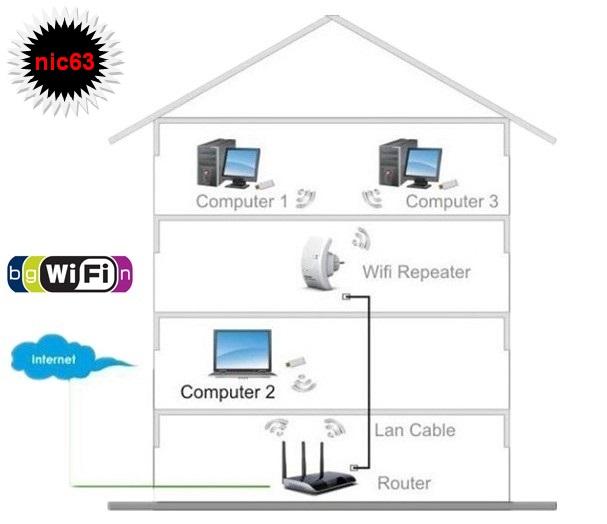 С другой стороны, подключаемые модели зачастую дешевле и удобнее в установке.
С другой стороны, подключаемые модели зачастую дешевле и удобнее в установке. Нужна дополнительная помощь? Ознакомьтесь с нашим руководством по размещению повторителя Wi-Fi.
Нужна дополнительная помощь? Ознакомьтесь с нашим руководством по размещению повторителя Wi-Fi.